Écran rétroéclairé par
LED PN-46D
displays.agneovo.com
Manuel de l'utilisateur
TABLE DES MATIÈRES
INFORMATIONS DE SÉCURITÉ................................................................... 1
Avis de la Federal Communications Commission (FCC) (États-Unis uniquement).................................. 1
Avis du Centre polonais d'essais et de certification.................................................................................. 2
Champs électriques, magnétiques et électromagnétiques (« EMF »)....................................................... 3
Informations pour le Royaume-Uni seulement.......................................................................................... 4
Informations pour l'Europe du Nord (pays nordiques)............................................................................... 5
Mise au rebut à la fin de vie...................................................................................................................... 6
Déchets d'équipements électriques et électroniques - DEEE................................................................... 6
PRÉCAUTIONS............................................................................................. 7
Avertissements à propos de l’installation.................................................................................................. 7
Avertissements à propos de l’utilisation.................................................................................................... 8
Nettoyage et entretien............................................................................................................................... 8
Notes sur l'écran LCD............................................................................................................................... 9
CHAPITRE 1 : DESCRIPTION DU PRODUIT............................................... 10
1.1 Contenu de l’emballage....................................................................................................................... 10
1.2 Préparation de l'installation................................................................................................................. 11
1.3 Installer et retirer les supports de table (en option)............................................................................. 11
1.4 Installation murale............................................................................................................................... 12
1.4.1 Grille VESA................................................................................................................................. 12
1.4.2 Conditions requises pour la ventilation en cas de localisation dans une armoire....................... 13
1.5 Montage en position portrait................................................................................................................ 13
1.6 Installation du dispositif OPS............................................................................................................... 14
1.7 Description de l'écran LCD.................................................................................................................. 15
1.7.1 Panneau de commande.............................................................................................................. 15
1.7.2 Prises d'entrée/sortie................................................................................................................... 17
1.8 Télécommande.................................................................................................................................... 18
1.8.1 Fonctions générales.................................................................................................................... 18
1.8.2 Installation des piles dans la télécommande............................................................................... 20
1.8.3 Manipulation de la télécommande.............................................................................................. 20
1.8.4 Rayon de fonctionnement de la télécommande.......................................................................... 20
CHAPITRE 2 : FAIRE LES BRANCHEMENTS............................................. 21
2.1 Connexion de l’alimentation............................................................................................................... 21
2.2 Utiliser le couvercle de l'interrupteur................................................................................................... 22
2.3 Connexion d'un ordinateur.................................................................................................................. 23
2.3.1 En utilisant l’entrée VGA ............................................................................................................ 23
2.3.2 En utilisant l’entrée DVI............................................................................................................... 23
2.3.3 En utilisant l’entrée HDMI............................................................................................................ 24
2.3.4 En utilisant l’entrée DisplayPort.................................................................................................. 24
2.4 Connexion à un équipement externe (DVD/VCR/VCD)...................................................................... 25
2.4.1 En utilisant l’entrée vidéo COMPOSANTE ................................................................................. 25
2.4.2 Utilisation de l’entrée Source Vidéo............................................................................................ 25
2.4.3 En utilisant l’entrée vidéo HDMI ................................................................................................. 26
TABLE DES MATIÈRES
2.5 Connexion de l’équipement audio....................................................................................................... 26
2.5.1 Connexion de haut-parleurs externes ........................................................................................ 26
2.5.2 Connexion à un appareil audio externe...................................................................................... 27
2.6 Connexion à plusieurs moniteurs dans une configuration en guirlande.............................................. 28
2.6.1 Connexion contrôle de l'écran..................................................................................................... 28
2.6.2 Connexion vidéo numérique....................................................................................................... 28
2.6.3 Connexion vidéo analogique ...................................................................................................... 29
2.7 Connexion IR....................................................................................................................................... 29
2.8 Connexion IR de bouclage.................................................................................................................. 30
2.9 Connexion à un réseau filaire.............................................................................................................. 31
CHAPITRE 3 : UTILISATION DE L'ÉCRAN LCD......................................... 32
3.1 Mise sous tension................................................................................................................................ 32
3.2 Sélection de la source d'entrée du signal............................................................................................ 32
3.3 Réglage du volume............................................................................................................................. 33
3.4 Changer le format d'image.................................................................................................................. 33
3.5 Sélectionner vos réglages d'image préférés ...................................................................................... 34
3.6 Régler le niveau de luminosité............................................................................................................ 34
CHAPITRE 4 : MENU A AFFICHAGE SUR L’ÉCRAN.................................. 35
4.1 Utilisation du menu OSD..................................................................................................................... 35
4.2 Structure du menu OSD...................................................................................................................... 37
CHAPITRE 5 : RÉGLAGE DE L'ÉCRAN LCD.............................................. 39
5.1 Réglages des images.......................................................................................................................... 39
5.2 Réglages de l'écran............................................................................................................................. 41
5.3 Réglages audio................................................................................................................................... 43
5.4 Réglages PIP...................................................................................................................................... 44
5.5 Paramètres Configuration1................................................................................................................. 46
5.6 Paramètres Configuration2................................................................................................................. 48
5.7 Paramètres Configuration3................................................................................................................. 52
5.8 Paramètres des options avancées...................................................................................................... 54
CHAPITRE 6 : ANNEXE................................................................................ 57
6.1 Messages d'avertissement.................................................................................................................. 57
6.2 Résolution prise en charge.................................................................................................................. 58
6.3 Nettoyage............................................................................................................................................ 59
6.4 Dépannage.......................................................................................................................................... 60
6.5 Transport de l'écran LCD.................................................................................................................... 61
CHAPITRE 7 : SPÉCIFICATIONS................................................................. 62
7.1 Spécifications de l’écran...................................................................................................................... 62
7.2 Dimensions de l'écran......................................................................................................................... 63
7.2.1 Dimensions du PN-46D............................................................................................................... 63
INFORMATIONS DE SÉCURITÉ
Avis de la Federal Communications Commission (FCC) (États-Unis
uniquement)
Cet appareil a été testé et trouvé conforme aux limitations pour les appareils numériques de
Classe B, conformément à la Section 15 du règlement de FCC. Ces limites sont destinées
à assurer une protection raisonnable contre les interférences nuisibles dans une installation
résidentielle. Cet équipement génère, utilise et peut émettre un rayonnement de fréquence
radio et causer des interférences nuisibles aux communications radio s'il n'est pas installé
ou utilisé conformément aux instructions. Il n'existe toutefois aucune garantie que de telles
interférences ne se produiront pas dans une installation particulière. Si cet appareil cause
des interférences nuisibles à la réception des signaux de radio ou de télévision, ce qui peut
être déterminé en allumant et en éteignant l'appareil, l'utilisateur peut tenter de résoudre le
problème de l'une des façons suivantes :
•
Réorienter ou déplacer l'antenne réceptrice.
•
Augmenter l'espacement entre l'équipement et le récepteur.
•
Brancher l’appareil à une prise appartenant à un circuit différent de celui du récepteur.
•
Demander conseil à un fournisseur ou technicien spécialisé.
Toutes modifications ou tous changements qui ne sont pas expressément approuvés par le
tiers responsable de la conformité peuvent annuler le droit de l’utilisateur à utiliser cet appareil.
Utilisez seulement un câble protecteur RF fourni avec le moniteur lors de la connexion de ce moniteur à un
équipement informatique.
Pour éviter tout dommage pouvant entraîner un incendie ou une électrocution, n'exposez pas cet appareil à la
pluie ou à une humidité excessive.
CET ÉQUIPEMENT NUMÉRIQUE DE CLASSE B EST CONFORME À TOUTES LES EXIGENCES DE LA
RÉGLEMENTATION CANADIENNE DES ÉQUIPEMENTS GÉNÉRANT DES INTERFÉRENCES.
Cet appareil est conforme à la Section 15 du règlement de la FCC. Son fonctionnement
est soumis aux deux conditions suivantes : (1) L'appareil ne doit pas causer d'interférences
dangereuses et (2) doit accepter toute interférence reçue, y compris celles pouvant causer un
fonctionnement non désiré.
1
INFORMATIONS DE SÉCURITÉ
Avis du Centre polonais d'essais et de certification
L’équipement doit être alimenté par une prise avec un circuit de protection (une prise à trois broches). Tous
les équipements fonctionnant ensemble (ordinateur, écran, imprimante, etc) doivent utiliser la même source
d'alimentation.
Le conducteur de phase de l'installation électrique de la pièce doit avoir un dispositif de protection court-circuit
sous la forme d'un fusible d'une valeur nominale inférieure à 16 ampères (A).
Afin d’éteindre complètement l’équipement, le câble électrique doit être retiré de la prise électrique, qui devrait
être localisée prêt de l’équipement et facilement accessible.
Une marque de protection « B » confirme que l’équipement est en conformité avec les protections d’usage
des normes PN-93/T- 42107 et PN-89/E-06251.
2
INFORMATIONS DE SÉCURITÉ
Champs électriques, magnétiques et électromagnétiques (« EMF »)
• Nous fabriquons et vendons beaucoup de produits destinés aux consommateurs, qui, comme tout appareil
électronique, en général ont la capacité d'émettre et de recevoir des signaux électromagnétiques.
• Un de nos principes d'affaires est de prendre toutes les mesures nécessaires de santé et de sécurité pour
nos produits, pour nous conformer à toutes les exigences légales applicables et rester dans la limite des
normes EMF applicables au moment de la fabrication des produits.
• Nous nous engageons à développer, produire et vendre des produits qui ne provoquent pas d'effets
néfastes sur la santé.
• Nous confirmons que si ces produits sont manipulés correctement pour leur usage prévu, leur utilisation ne
présente aucun danger en vertu des preuves scientifiques disponibles à ce jour.
• Nous jouons un rôle actif dans le développement de normes EMF et de sécurité, ce qui nous permet
d’anticiper les développements ultérieurs de la norme et de les intégrer à nos produits.
3
INFORMATIONS DE SÉCURITÉ
Informations pour le Royaume-Uni seulement
AVERTISSEMENT - CET APPAREIL DOIT ÊTRE MIS À LA TERRE.
(B)
(A)
Important :
Cet appareil est fourni avec une prise moulée approuvée 13 A. Pour
changer un fusible dans ce type de prise, procédez comme suit :
1
Retirez le couvercle du fusible et le fusible.
2
Insérez le nouveau fusible qui doit être de type approuvé
BS 1362 5A, A.S.T.A. ou BSI.
3
Remettez le couvercle du fusible.
Si la prise installée ne correspond pas à vos branchements, elle
doit être enlevée et une prise à 3 branches appropriée installée à sa
place.
Remarque :
La prise endommagée doit être
détruite pour éviter tout risque de
décharge électrique potentielle si
Si la prise principale contient un fusible, il doit avoir une valeur de
jamais elle devait être insérée dans
5A. Si une prise sans fusible est utilisée, le fusible sur le panel de
une autre prise 13 A.
distribution ne doit pas être supérieur à 5 A.
4
INFORMATIONS DE SÉCURITÉ
Comment connecter une prise
Les fils du cordon secteur sont identifiés selon le code couleur suivant :
BLEU - « NEUTRE » (« N »)
MARRON - « LIVE » (« L »)
VERT & JAUNE - « TERRE » (« E »)
• Le fil VERT & JAUNE doit être connecté au terminal marqué de la lettre « E » ou du symbole Terre, ou
coloré en VERT ou VERT & JAUNE.
• Le fil BLEU doit être connecté au terminal marqué de la lettre « N » ou coloré en NOIR.
• Le fil MARRON doit être connecté au terminal marqué de la lettre « L » ou coloré en ROUGE.
Avant de replacer le dessus de la prise, assurez-vous que la poignée de la corde est fixée à la gaine - pas
seulement aux trois câbles.
Informations pour l'Europe du Nord (pays nordiques)
Emplacement/Ventilation
VARNING: FÖRSÄKRA DIG OM ATT HUVUDBRYTARE OCH UTTAG ÄR LÄTÅTKOMLIGA, NÄR DU
STÄLLER DIN UTRUSTNING PÅPLATS.
Placering/Ventilation
ADVARSEL: SØRG VED PLACERINGEN FOR, AT NETLEDNINGENS STIK OG STIKKONTAKT ER NEMT
TILGÆNGELIGE.
Paikka/Ilmankierto
VAROITUS: SIJOITA LAITE SITEN, ETTÄ VERKKOJOHTO VOIDAAN TARVITTAESSA HELPOSTI
IRROTTAA PISTORASIASTA.
Plassering/Ventilasjon
ADVARSEL: NÅR DETTE UTSTYRET PLASSERES, MÅ DU PASSE PÅ AT KONTAKTENE
FOR STØMTILFØRSEL ER LETTE Å NÅ.
5
INFORMATIONS DE SÉCURITÉ
Mise au rebut à la fin de vie
Votre nouveau moniteur d'informations publiques contient des matériaux qui peuvent être recyclés et
réutilisés. Des entreprises spécialisées peuvent recycler votre produit pour augmenter la quantité de matériels
réutilisables et minimiser la quantité à être jetée.
Veuillez consulter votre réglementation locale relative au rejet de votre ancien moniteur auprès de votre
revendeur local.
(Pour les clients au Canada et aux États-Unis)
Ce produit peut contenir du plomb et/ou du mercure. Débarrassez-vous en respectant les réglementations
locales et fédérales. Pour toute information complémentaire sur le recyclage, contactez www.eia.org (Consumer
Education Initiative).
Déchets d'équipements électriques et électroniques - DEEE
À l’attention des utilisateurs des foyers de l’Union européenne
Cette marque sur le produit ou sur l’emballage illustre que, sous la directive européenne
2012/19/UE gouvernant l’utilisation des équipements électriques et électroniques, ce produit
peut ne pas être jeté avec les ordures ménagères. Vous êtes responsable de l'élimination
de cet équipement à travers un centre de collecte des déchets d'équipements électriques et
électroniques désigné. Afin de déterminer les emplacements de tels centres de collecte de
déchets électriques et électroniques, veuillez contacter votre représentant gouvernemental local
pour connaitre l’organisation dont dépend votre foyer ou le magasin dans lequel vous avez
acheté le produit.
Attention – Utilisateurs des États-Unis :
Rejetez-le en accord avec les lois régionales, nationales et fédérales. Pour plus d’informations sur la mise au
rebut ou le recyclage, contactez : www.mygreenelectronics.com ou www.eiae.org.
Directives de fin de vie - Recyclage
Votre nouveau moniteur d'informations publiques contient plusieurs matériaux qui peuvent être
recyclés pour de nouveaux utilisateurs.
Rejetez-le en accord avec les lois régionales, nationales et fédérales.
6
PRÉCAUTIONS
CAUTION
RISK OF ELECTRIC SHOCK
DO NOT OPEN
Symboles utilisés dans ce manuel
Cette icône indique un risque de blessure à l'utilisateur ou de dommage au produit.
Cette icône indique des instructions importantes d'utilisation et d'entretien.
Notice
• Veuillez lire attentivement ce Manuel de l'utilisateur avant d'utiliser l’écran LCD et gardez-le dans un
endroit sûr comme référence.
• Les spécifications du produit et les autres informations contenues dans ce manuel de l'utilisateur sont
à titre de référence uniquement. Toutes les informations sont sujettes à modification sans préavis. Le
contenu mis à jour peut être téléchargé sur notre site Web : displays.agneovo.com.
• Pour vous enregistrer en ligne, visitez displays.agneovo.com.
• Pour protéger vos droits en tant qu'utilisateur, n'enlevez pas les étiquettes qui se trouvent sur l'écran LCD.
Vous pourriez annuler la garantie.
Avertissements à propos de l’installation.
• N'installez pas cet écran LCD dans des endroits chauds, par ex. près d'un chauffage, d'une fente de
ventilation ou en plein soleil.
• Ne couvrez pas et n'obstruez pas les fentes de ventilation de cet appareil.
• Installez cet écran LCD sur une surface stable. N'installez pas cet écran LCD dans un endroit où il risque
d’être soumis à des vibrations ou des chocs.
• Ínstallez cet écran LCD dans un endroit bien aéré.
• N'installez pas cet écran LCD à l'extérieur.
• Afin d'éviter tout risque d'électrocution ou d'endommagement permanent à l'écran, n'exposez pas l'écran à
la poussière, une humidité excessive ou la pluie.
• Ne renversez pas des liquides et n'insérez pas des objets à l'intérieur de cet écran LCD ou dans les fentes
de ventilation. Cela pourrait causer un incendie, un choc électrique ou endommager l'écran LCD.
7
PRÉCAUTIONS
Avertissements à propos de l’utilisation
• Utilisez uniquement le cordon d'alimentation fourni avec cet
écran LCD.
• La prise de courant doit être située près de l’écran LCD pour être
facilement accessible.
• Si une rallonge est utilisée avec cet écran LCD, assurez-vous
que l'intensité électrique totale des appareils branchés sur la
prise de courant ne dépasse pas l'intensité électrique maximale
permise.
• Ne laissez rien reposer sur le cordon d'alimentation. N'installez
pas cet écran LCD dans un endroit où vous pourriez marcher sur
le cordon d'alimentation.
• Si l'écran LCD ne va pas être utilisé pendant une période
prolongée, débranchez le cordon d’alimentation de la prise de
courant.
• Pour débrancher le cordon d'alimentation, tenez et tirez par
la fiche. Ne débranchez pas le cordon en tirant dessus, cela
pourrait causer un incendie ou un choc électrique.
• Ne touchez pas et ne débranchez pas le cordon d’alimentation
avec des mains mouillées.
• Si vous éteignez l'écran en débranchant le cordon d’alimentation,
attendez au moins 6 secondes avant de rebrancher le cordon
d’alimentation pour l’utiliser.
• Ne pas cogner ni faire tomber l'écran pendant l'utilisation ou le
transport.
Nettoyage et entretien
• Afin de protéger votre écran contre les dommages, n’appuyez
pas trop fortement sur l’écran LCD. Lorsque vous déplacez
l'écran, saisissez-le par son cadre pour le soulever ; ne mettez
pas vos mains ni vos doigts sur l'écran LCD pour le soulever.
• Débranchez le moniteur si vous voulez le nettoyer ; utilisez
uniquement un chiffon légèrement humide. Vous pouvez aussi
vous servir d'un chiffon sec, pour autant que le moniteur soit hors
tension. Par contre, n'utilisez jamais de solvants organiques,
comme l'alcool et les liquides à base d'ammoniaque, pour
nettoyer l'écran.
• Si votre écran venait à être mouillé, essuyez-le dès que possible
avec un chiffon sec.
• Si un corps étranger ou de l'eau pénètrent dans l'écran,
mettez-le immédiatement hors tension et débranchez le cordon
d'alimentation. Retirez ensuite le corps étranger ou épongez
l'eau et envoyez l'écran au centre de maintenance.
• Afin d'assurer les performances optimales de l'écran et pouvoir
l'utiliser pendant plus longtemps, il doit se trouver dans un
endroit compris dans les plages de température et d'humidité
suivantes :
♦♦ Température : 0-40°C (32-104°F)
♦♦ Humidité : 20-80 % HR
8
Avertissement :
Débranchez le cordon
d'alimentation de la prise
de courant et contactez
un technicien qualifié dans tous les
cas suivants :
♦♦ Lorsque le cordon
d’alimentation est endommagé.
♦♦ Si l'écran LCD est tombé ou si
le boîtier est endommagé.
♦♦ Si l'écran LCD fume ou qu'il y a
une odeur bizarre.
PRÉCAUTIONS
Notes sur l'écran LCD
• Afin de maintenir les performances lumineuses, il est recommandé d'utiliser un faible réglage pour la
luminosité.
• A cause de la durée de vie de la lampe, il est normal que la qualité de la luminosité de l'écran LCD baisse
après un certain temps.
• Lorsque des images statiques sont affichées pendant des longues périodes, l'image peut rester visible sur
l'écran LCD. Cela est appelé une brûlure ou une rétention d'image.
♦♦ Pour éviter la rétention d'image, suivez les instructions suivantes :
• Réglez l'écran LCD pour qu'il s'éteigne après quelques minutes d'inactivité.
• Utilisez un économiseur d'écran avec une image qui bouge ou une image toute blanche.
• Utilisez la fonction ANTI-BRÛLURE de l'écran LCD. Consultez la partie “Configuration3 Paramètres,
ÉCONOMISEUR D'ÉCRAN > ANTI-BRÛLURE”.
• Changez souvent l'image du bureau.
• Réglez la luminosité de l’écran LCD sur un réglage bas.
• Eteignez l'écran LCD lorsque vous n'utilisez pas le système.
♦♦ Ce que vous pouvez faire lorsqu'il y a une rétention d'image sur l'écran LCD :
• Eteignez l'écran LCD pendant les périodes prolongées d'inutilisation. Cela peut-être des heures ou
plusieurs jours.
• Utilisez un économiseur d'écran pendant les périodes prolongées d'inutilisation.
• Utilisez une image noire et blanche pendant les périodes prolongées d'inutilisation.
• Il y a des millions de micro-transisteurs dans cet écran LCD. Il ets normal que quelques transisteurs soit
endommagés et produisent des points. Ceci est normal et n’indique pas un problème.
• IMPORTANT : Utilisez toujours un programme d'économiseur d’écran en mouvement lorsque votre écran
n’est pas utilisé. Utilisez toujours une application de rafraîchissement périodique de l'écran si l'appareil
affiche un contenu statique fixe. L'affichage sans interruption d'une image statique ou immobile sur une
longue période peut engendrer une « rémanence à l’extinction », également appelée « image résiduelle »
ou « image fantôme » sur votre écran. C'est un phénomène bien connu de la technologie des écrans LCD.
Dans la plupart des cas, cette « rémanence à l’extinction », « image résiduelle » ou « image fantôme »
disparaît progressivement une fois l’alimentation éteinte.
• AVERTISSEMENT : Les symptômes de « rémanence à l’extinction », d’ « image résiduelle » ou d’ « image
fantôme » les plus graves ne disparaissent pas et ne peuvent pas être réparés. Cela n'est pas non plus
couvert par les conditions de votre garantie.
9
CHAPITRE 1 : DESCRIPTION DU PRODUIT
1.1 Contenu de l’emballage
La boîte devrait contenir les pièces suivantes lorsque vous
l'ouvrez ; vérifiez le contenu. Si des pièces manquent ou sont
endommagées, contactez immédiatement votre revendeur.
Ecran LCD
Manuel de l'utilisateur
Télécommande
POWER
SMART
VIDEO
SOURCE
AUDIO
SOURCE
PIP
ON/OFF
INPUT
CONTRAST
CHANGE
BRIGHTNESS
♦♦ La télécommande est livrée
avec les piles AAA.
MENU
DISPLAY
SET
AUTO
ADJUST
Remarque :
EXIT
VOL UP
MUTE
VOL DOWN
♦♦ Pour toutes les autres régions,
utilisez un cordon électrique
qui est conforme à la tension
CA de la prise de courant et
Cordon d'alimentation
Câble de signal vidéo
(Câble D-SUB-D-SUB)
qui a été approuvée et est
conforme aux règlements de
sécurité du pays en question.
♦♦ Nous vous recommandons de
préserver la boîte et le matériel
d’emballage en cas de besoin
Câble capteur IR
Couvercle de
l'interrupteur
d'alimentation et vis
(M3x8) x1
d'expédition.
Remarque :
♦♦ Les images servent
uniquement de référence.
Les éléments fournis peuvent
varier.
10
DESCRIPTION DU PRODUIT
1.2 Préparation de l'installation
• À cause de la forte consommation d'énergie de ce produit, utilisez
uniquement le cordon d’alimentation spécialement conçu pour ce
produit. Si vous avez besoin d’une rallonge électrique, veuillez
contacter votre revendeur.
• Le produit doit être installé sur une surface horizontale pour éviter
qu’il ne bascule. La distance entre l'arrière du produit et le mur
doit être suffisante pour une bonne ventilation. Évitez d’installer
le produit dans une cuisine, une salle de bain ou n'importe quel
endroit avec une humidité élevée afin de ne pas réduire la durée
de vie des composants électroniques.
• Le produit peut fonctionner normalement jusqu'à une altitude de
5000 m. Dans les installations à des altitudes de plus de 3 000m,
certains problèmes peuvent survenir.
1.3 Installer et retirer les supports de table
(en option)
Avertissement :
♦♦ N'appuyez pas trop fortement
sur le panneau LCD ou le bord
du cadre, car cela peut causer
un dysfonctionnement de
l'appareil.
♦♦ Pendant le déballage, assurezvous de tenir les poignées de
transport pour retirer l'appareil
de son emballage.
Pour installer les supports de table :
1
Assurez-vous que votre écran est hors tension.
2
Étendez un drap de protection sur une surface plane.
3
Saisissez les poignées de transport et placez l'écran face
orientée vers le bas sur le drap de protection.
4
Après avoir inséré le support dans le bloc de guidage,
serrez les vis des deux côtés de l'écran.
Poignée de transport
Vis à oreilles
Portions plus longues face vers l'avant
Support de table
Pour retirer les supports de table :
1
Mettez l'écran hors tension.
Remarque :
2
Étendez un drap de protection sur une surface plane.
♦♦ La partie plus longue du support
3
Saisissez les poignées de transport et placez l'écran face
orientée vers le bas sur le drap de protection.
4
Retirez les vis avec un tournevis et placez-les en lieu sûr
pour les réutiliser.
11
doit faire face à l'avant de
l'écran.
DESCRIPTION DU PRODUIT
1.4 Installation murale
Pour installer ce moniteur sur un mur, vous devrez obtenir un kit
de montage mural standard (disponible dans le commerce). Nous
Remarque :
vous recommandons d'utiliser une interface de montage qui est
♦♦ Empêchez le kit de montage
conforme à la norme TUV-GS et/ou UL1678 en Amérique du Nord.
mural de bloquer les orifices de
Pour installer l'écran LCD au mur, vissez le support en utilisant les
ventilation à l'arrière de l'écran.
trous VESA à l'arrière de l'écran LCD.
♦♦ Attachez l'écran LCD sur un
mur assez fort pour supporter
400mm
le poids.
♦♦ Posez la feuille de protection
qui était enveloppée autour du
moniteur lorsqu’il était emballé
sur une table, sous la surface
200mm
de l’écran pour ne pas le rayer.
♦♦ Assurez-vous que vous avez
bien tous les accessoires
dont vous avez besoin pour
le montage de ce moniteur
(support de montage mural,
200mm
support de montage au
plafond, support de table, etc.).
♦♦ Suivez les instructions qui
sont fournies avec le kit de
1.4.1 Grille VESA
PN-46D
Nom du modèle
montage. Le non-respect
Grille VESA
400 (H) x 200 (V) mm
des procédures de montage
200 (H) x 200 (V) mm
l’équipement ou causer des
pourrait endommager
blessures à l’utilisateur ou
à l’installateur. La garantie
Attention :
du produit ne couvre pas les
Pour empêcher le moniteur de tomber :
dommages causés par une
mauvaise installation.
♦♦ Pour une installation murale ou au plafond, nous
recommandons d'installer le moniteur avec des supports en
métal qui sont vendus séparément. Pour des instructions
d'installation plus détaillées, consultez le guide reçu avec le
support.
♦♦ Pour le kit de montage mural,
utilisez des vis de montage M6
(dont la longueur est 10 mm
plus longue que l’épaisseur du
♦♦ Pour réduire les risques de blessures et de dommages résultant
d'une chute du moniteur en cas de tremblement de terre ou
autre catastrophe naturelle, consultez le fabricant du support
pour l'emplacement d'installation.
12
support de montage) et serrezles fermement.
DESCRIPTION DU PRODUIT
1.4.2 Conditions requises pour la ventilation en cas de localisation dans une armoire
Pour permettre à la chaleur de se disperser, laissez un espace entre les objets comme indiqué sur le
diagramme ci-dessous.
100 mm
100 mm
100 mm
100 mm
1.5 Montage en position portrait
Cet écran peut être installé en position portrait.
1
Retirez le support de table, s'il est fixé.
2
Faites tourner de 90 degrés dans le sens inverse des aiguilles d'une montre.
90
90
13
DESCRIPTION DU PRODUIT
1.6 Installation du dispositif OPS
Pour installer le dispositif OPS dans son emplacement sur l'écran LCD, procédez comme suit :
1
Retirez les vis de la poignée, puis retirez la poignée.
2
Retirez les vis du couvercle OPS, puis retirez le couvercle OPS.
3
Installez le dispositif OPS dans son emplacement.
4
Fixez le dispositif OPS avec des vis.
5
Fixez la poignée à l'aide des vis.
Vis pour la poignée
Poignée
Couvercle OPS
Vis pour
OPS
14
DESCRIPTION DU PRODUIT
1.7 Description de l'écran LCD
1.7.1 Panneau de commande
9
MUTE INPUT
1
1
2
3
4
5
[ ] Alimentation
SOURDINE
Pour activer/désactiver la fonction Muet.
3
6
ENTRÉE
6
7
8
[ ] Diminuer
[ ] Haut
Déplacez la barre de sélection vers le haut
pour sélectionner une option lorsque le menu
OSD est ouvert.
• Pour choisir la source d'entrée.
• Utilisé en tant que bouton RÉGLER
lorsque le menu OSD est ouvert.
4
5
• Diminuez le réglage ou sélectionnez une
option lorsque le menu OSD est ouvert.
• Diminuez le niveau de sortie audio lorsque
le menu OSD est fermé.
Allumez le moniteur ou mettez-le en mode
veille.
2
MENU
7
[ ] Bas
Déplacez la barre de sélection vers le bas
pour sélectionner une option lorsque le menu
OSD est ouvert.
[ ] Augmenter
• Augmentez le réglage ou sélectionnez une
option lorsque le menu OSD est ouvert.
• Augmentez le niveau de sortie audio
lorsque le menu OSD est fermé.
8
MENU
• Retourne au menu précédent lorsque le
menu OSD est ouvert.
• Active le menu OSD lorsque le menu OSD
est fermé.
Remarque :
♦♦ Lorsque le mode Verrouillage du panneau de commande est activé, toutes les fonctions des boutons du
panneau de commande sont verrouillées. Pour activer ou désactiver le mode Verrouillage du panneau
de commande, appuyez et maintenez les deux boutons
trois secondes.
15
et
enfoncés simultanément pendant plus de
DESCRIPTION DU PRODUIT
9
Capteur de la télécommande et voyant d'état d'alimentation
• Reçoit les signaux de la télécommande.
• Indique l'état actuel de fonctionnement du téléviseur sans OPS :
- S'allume en vert lorsque le moniteur est allumé.
- S’allume en rouge lorsque le moniteur est en mode veille.
- S'allume en orange lorsque le moniteur entre en mode APM.
- Lorsque PLANIFICATION est activée, le voyant clignote en vert et rouge
- Si le voyant clignote en rouge, cela signifie qu’un problème a été détecté.
- S'éteint lorsque l'alimentation du téléviseur est éteinte.
• Indique l'état actuel de fonctionnement du téléviseur avec OPS :
- S'allume en vert lorsque le moniteur est en marche, mais l'OPS est éteint.
- S'allume en bleu lorsque le moniteur et l'OPS sont en marche.
- S’allume en rouge lorsque le moniteur est en mode veille.
- S'allume en orange lorsque le moniteur entre en mode APM.
- Lorsque {PLANIFICATION} est activée, le voyant clignote en vert et rouge
- Si le voyant clignote en rouge, cela signifie qu’un problème a été détecté.
- S'éteint lorsque l'alimentation du téléviseur est éteinte.
16
DESCRIPTION DU PRODUIT
1.7.2 Prises d'entrée/sortie
20
19
18
17
1 2
1
3
4
5
6
7
8
9
ENTRÉE CA
10
11
11
SORTIE DVI/SORTIE VGA
Bouton de l'alimentation principale
12
13
ENTRÉE IR / SORTIE IR
Entrée audio pour source PC (casque
boucle.
stéréo 3,5 mm).
14
15
ENTRÉE RS232C / SORTIE RS232C
16
externe.
17
RJ-45
signal à distance à partir du centre de contrôle.
ENTRÉE AUDIO
Entrée audio d’un appareil AV externe (RCA).
18
SORTIE AUDIO (RCA)
Sortie audio depuis la prise ENTRÉE
HDMI IN
AUDIO vers un appareil AV externe.
Entrée audio/vidéo HDMI.
19
ENTRÉE DisplayPort
TERMINAL HAUT-PARLEUR EXT.
Sortie audio pour haut-parleurs externes.
Entrée vidéo DisplayPort.
10
BOUTON HAUT-PARLEUR
Sélectionnez le haut-parleur interne ou
Fonction de contrôle LAN pour l’utilisation d’un
9
Y/CVBS
Entrée source vidéo.
de bouclage.
8
ENTRÉE COMPOSANTE (BNC)
Entrée source vidéo composante YPbPr.
♦♦ Le capteur de télécommande de cet
écran cesse de fonctionner si la prise
[IR IN] est connectée.
Entrée/sortie réseau RS232C pour fonction
7
ENTRÉE AUDIO PC
Entrée/sortie signal IR pour la fonction de
Remarque :
5/6
ENTRÉE VGA (D-Sub)
Entrée vidéo VGA.
Allume/éteint le courant d'alimentation principal.
3/4
15 16
Sortie vidéo DVI ou VGA.
Courant CA de la prise murale.
2
12 13 14
20
ENTRÉE DVI
EMPLACEMENT OPS
Emplacement pour installer le module OPS
Entrée vidéo DVI-D.
17
optionnel.
DESCRIPTION DU PRODUIT
1.8 Télécommande
1 [ ] ALIMENTATION
Allume le moniteur ou pour le mettre en mode
veille.
1.8.1 Fonctions générales
2 [ ] INTELLIGENT
Active le menu intelligent. Appuyez plusieurs
fois sur le bouton
pour sélectionner l'option
souhaitée.
POWER
1
10
SMART
VIDEO
SOURCE
•
AUDIO
SOURCE
2
11
•
12
•
PIP
3
ON/OFF
INPUT
•
CHANGE
13
4
CONTRAST
BRIGHTNESS
5
DISPLAY
6
3 [PIP] (Image dans l'image)
14
15
[ACTIF/INACTIF]:Active/Désactive le
mode PIP.
16
[ENTRÉE] :Sélectionne le signal d'entrée pour
l'image secondaire.
MENU
SET
7
[MODIFIER]:Bascule entre l'image principale et
l'image secondaire.
17
8
AUTO
ADJUST
EXIT
18
VOL UP
4 [CONTRASTE]
Accentue la qualité de l'image. Appuyez sur le
bouton ou pour ajuster le réglage.
19
MUTE
9
STANDARD : Utilisé pour les images
normales (réglage par défaut).
LUMINOSITÉ ÉLEVÉE : Utilisé pour des
images mobiles telles que la Vidéo.
sRGB: Utilisé pour les images basées sur du
texte (uniquement pour le mode PC).
CINÉMA : Utilisé pour les films (uniquement
pour le mode Vidéo).
VOL DOWN
5 [ÉCRAN]
Active/désactive l'OSD des informations affiché
dans le coin supérieur droit de l'écran.
6 [ ] Gauche/Diminuer
•
Diminuez le réglage ou sélectionnez une
option lorsque le menu OSD est ouvert.
•
Déplace la sélection vers la gauche lorsque
le menu OSD est ouvert.
Déplace l'image secondaire vers la gauche
en mode PIP.
•
7 [RÉGLER]
Pour confirmer une entrée ou une sélection.
8 [RÉGLAGE AUTO]
Exécute la fonction Réglage auto.
Remarque :
♦♦ Cette fonction est uniquement disponible
si la source d'entrée est VGA.
9 [SOURDINE]
Active/désactive la fonction Muet.
18
DESCRIPTION DU PRODUIT
15 [MENU]
10 [SOURCE VIDÉO]
Ouvre le menu OSD.
Pour choisir la source d'entrée vidéo. Appuyez
sur le bouton p ou q pour sélectionner l'une
des sources vidéo parmi HDMI, DVI, VGA,
DVD/HD,VIDÉO, DP ou OPS. Appuyez sur le
bouton RÉGLER pour confirmer et quitter.
16 [ ] Droite/Augmenter
11 [SOURCE AUDIO]
Pour choisir la source d'entrée audio. Appuyez
plusieurs fois sur le bouton SOURCE AUDIO
pour sélectionner l'option souhaitée.
12 [
18 [q] Bas
Règle la luminosité générale de l'image.
Appuyez sur le bouton ou pour ajuster le
réglage.
•
Déplacez la barre de sélection vers le bas
pour sélectionner une option lorsque le menu
OSD est ouvert.
•
Déplace l'image secondaire vers le bas en
mode PIP.
19 Volume [VOL +] / [VOL -]
Règle le niveau du volume.
14 [p] Haut
Déplace l'image secondaire vers le haut en
mode PIP.
Déplace la sélection vers la droite lorsque le
menu OSD est ouvert.
Déplace l'image secondaire vers la droite en
mode PIP.
Pour retourner au menu précédent ou quitter la
fonction précédente.
13 [LUMINOSITÉ]
•
•
17 [QUITTER]
Change le rapport d'aspect. Les options
disponibles varient en fonction de la source
d’entrée.
• Pour le signal PC : PLEIN, NORMAL,
PERSONNALISÉ et RÉEL.
• Pour le signal vidéo : PLEIN, NORMAL,
DYNAMIQUE, PERSONNALISÉ et RÉEL.
Déplacez la barre de sélection vers le haut
pour sélectionner une option lorsque le menu
OSD est ouvert.
Augmentez le réglage ou sélectionnez une
option lorsque le menu OSD est ouvert.
•
] FORMAT
•
•
19
DESCRIPTION DU PRODUIT
1.8.2 Installation des piles dans la télécommande
La télécommande fonctionne avec deux piles AAA 1,5 V.
Pour installer ou remplacer les piles :
Attention :
Une utilisation incorrecte des piles
peut entrainer des fuites ou une
1
Poussez et faites glisser le couvercle pour l’ouvrir.
explosion. Respectez toujours les
2
Alignez les piles en respectant les signes (+) et (-) à
l’intérieur du compartiment des piles.
instructions suivantes :
3
♦♦ Insérez les piles AAA en
faisant correspondre les
Remettez le couvercle.
signes (+) et (-) des piles avec
les signes (+) et (-) dans le
compartiment des piles.
♦♦ N’utilisez jamais des piles de
différents types.
1.8.3 Manipulation de la télécommande
♦♦ N’utilisez jamais des piles
neuves avec des piles usées.
• Évitez de la cogner ou de la secouer.
Cela réduit la durée de vie
• Ne laissez pas de l’eau ou tout autre liquide entrer dans la
télécommande. Si la télécommande est mouillée, essuyez-la
immédiatement.
• Évitez de l’exposer à la chaleur et à la vapeur d’eau.
• N'ouvrez pas le couvercle des piles sauf pour installer des
piles.
1.8.4 Rayon de fonctionnement de la télécommande
Pointez le haut de la télécommande vers le capteur de
télécommande du moniteur (côté arrière) lorsque vous appuyez
sur les boutons.
Utilisez la télécommande dans la portée indiquée dans le tableau
suivant.
Angle de fonctionnement
Distance opérationnelle RC
θ = 0º (pour H et V)
≥8m
θ = 20º (pour H et V)
≥5m
θ = 45º (pour H uniquement) ≥ 2 m
des piles et elles peuvent fuir.
♦♦ Enlevez les piles usées
immédiatement pour que le
liquide des piles ne coule pas
dans le compartiment des
piles. Ne touchez pas l’acide
des piles si elles fuient, cette
substance est toxique pour la
peau.
Remarque :
♦♦ Si vous n’avez pas l’intention
d’utiliser la télécommande
pendant une longue période,
retirez les piles.
♦♦ La télécommande peut ne pas
fonctionner correctement si
le capteur de télécommande
de cet écran est exposé à
la lumière directe du soleil
ou une forte illumination, ou
si le chemin du signal de la
télécommande est bloqué par
un objet.
VOL DOWN
MENU
EXIT
VOL UP
SET
DISPLAY
MUTE
AUTO
ADJUST
AUDIO
SOURCE
CHANGE
PIP
INPUT
VIDEO
SOURCE
SMART
POWER
CONTRAST
H
ON/OFF
θ
BRIGHTNESS
V
20
CHAPITRE 2 : FAIRE LES BRANCHEMENTS
2.1 Connexion de l’alimentation
1
Branchez une extrémité du cordon d'alimentation au connecteur d'entrée CA à l'arrière de l'écran
LCD.
2
Branchez l'autre extrémité du cordon d'alimentation sur une prise de courant ou une source
d'alimentation.
3
Passez l'interrupteur Alimentation principale sur MARCHE.
Attention :
♦♦ Assurez-vous que l'écran LCD n'est pas connecté à la prise de courant avant de faire des connexions. Le
branchement des câbles lorsque l'écran est sous tension peut poser un risque de choc électrique ou de
blessure.
♦♦ Lorsque vous débranchez le cordon d'alimentation, tenez la fiche et non le cordon. Ne tirez jamais le
cordon.
21
FAIRE LES BRANCHEMENTS
2.2 Utiliser le couvercle de l'interrupteur
Un couvercle pour l'interrupteur d'alimentation est fourni pour empêcher d'allumer ou d'éteindre l'écran
accidentellement.
Pour installer le couvercle de l'interrupteur, procédez comme suit :
1
Alignez et installez le couvercle de l'interrupteur sur l'interrupteur d'Alimentation principale.
2
Fixez le couvercle de l'interrupteur à l'aide de la vis.
Remarque :
♦♦ Les périphériques et les câbles sont uniquement présentés à titre d'exemple.
External speakers
PC
AUDIO OUT
COMPONENT OUT
(YPbPr)
AUDIO IN
AUDIO OUT
DVD / VCR / VCD
R
L
R
DisplayPort IN
L
HDMI IN
DVI IN
VGA IN
AUDIO IN
COMPONENT IN
Y/CVBS IN
AC IN
22
AUDIO OUT
VGA OUT
DVI OUT
Y/CVBS OUT
HDMI OUT
STEREO AMPLIFIER
DisplayPort Out
AUDIO IN
FAIRE LES BRANCHEMENTS
2.3 Connexion d'un ordinateur
2.3.1 En utilisant l’entrée VGA
Branchez une extrémité d'un câble D-sub sur le connecteur ENTRÉE VGA de l'écran LCD et l'autre extrémité
d'un câble D-sub sur le connecteur SORTIE VGA (D-Sub) de l'ordinateur.
Pour l'entrée audio, branchez une extrémité d'un câble audio sur le connecteur ENTRÉE VGA de l'écran LCD
et l'autre extrémité d'un câble audio sur le connecteur SORTIE AUDIO de l'ordinateur.
VGA IN
AUDIO IN1
ENTRÉE
VGA
Pr
Pb
Y/CVBS
SPEAKER
SWITCH
Ordinateur
ENTRÉE AUDIO
SORTIE AUDIO
SORTIE VGA
D-sub 15 broches
2.3.2 En utilisant l’entrée DVI
Branchez une extrémité d'un câble DVI sur le connecteur ENTRÉE DVI de l'écran LCD et l'autre extrémité
d'un câble DVI sur le connecteur DVI de l'ordinateur.
DisplayPort
DVI IN
IN
DVI IN
DVI OUT
DVI OUT
VGA IN
VGA
AUDIO
IN IN1 AUDIO
Pr IN1
Pb
Pr
Y/CVBS
Pb
Y/CVBS
SPEAKER
SWITCH
SPEAKER
SWITCH
Ordinateur
ENTRÉE
DVI
ENTRÉE
AUDIO
SORTIE AUDIO
SORTIE DVI
23
FAIRE LES BRANCHEMENTS
2.3.3 En utilisant l’entrée HDMI
Branchez une extrémité d'un câble HDMI sur le connecteur ENTRÉE HDMI de l'écran LCD et l'autre extrémité
d'un câble HDMI sur le connecteur SORTIE HDMI de l'ordinateur.
RJ-45
HDMI IN
DisplayPort
IN
DVI IN
DVI OUT
VGA IN
AUDIO IN1
Ordinateur
Pr
ENTRÉE HDMI
SORTIE HDMI
2.3.4 En utilisant l’entrée DisplayPort
Branchez une extrémité d'un câble DisplayPort sur le connecteur DisplayPort de l'écran LCD et l'autre
extrémité d'un câble DisplayPort sur le connecteur SORTIE DisplayPort de l'ordinateur.
HDMI IN
DisplayPort
IN
DVI IN
DVI OUT
VGA IN
AUDIO IN1
Pr
Ordinateur
Pb
Ordinateur
ENTRÉE DisplayPort
SORTIE DisplayPort
24
FAIRE LES BRANCHEMENTS
2.4 Connexion à un équipement externe (DVD/VCR/VCD)
2.4.1 En utilisant l’entrée vidéo COMPOSANTE
Branchez une extrémité d'un câble composante sur le connecteur ENTRÉE COMPOSANTE de l'écran LCD et
l'autre extrémité d'un câble composante sur les connecteurs SORTIE COMPOSANTE du lecteur vidéo (DVR/
VCR/VCD).
Pour l'entrée audio, branchez une extrémité d'un câble audio sur les connecteurs ENTRÉE VGA de l'écran LCD
et l'autre extrémité d'un câble audio sur les connecteurs SORTIE AUDIO du lecteur vidéo (DVR/VCR/VCD).
ENTRÉE
AUDIO
AUDIO IN2
D
G
AUDIO IN1
Pr
Pb
Y/CVBS
SORTIE
AUDIO
SPEAKER
SWITCH
DVR/VCR/VCD
ENTRÉE COMPOSANTE
(YPbPr)
SORTIE COMPOSANTE
(YPbPr)
2.4.2 Utilisation de l’entrée Source Vidéo
Branchez une extrémité d'un câble vidéo sur le port d'entrée Y/CVBS de l'écran LCD et l'autre extrémité d'un
câble vidéo sur le port de sortie Y/CVBS du lecteur vidéo (DVR/VCR/VCD).
Pour l'entrée audio, branchez une extrémité d'un câble audio sur les connecteurs ENTRÉE VGA de l'écran
LCD et l'autre extrémité d'un câble audio sur les connecteurs SORTIE AUDIO du lecteur vidéo (DVR/VCR/
VCD).
AUDIO IN2
ENTRÉE
AUDIO D
G
AUDIO IN1
Pr
Pb
Y/CVBS
SORTIE
AUDIO
SPEAKER
SWITCH
ENTRÉE Y/CVBS
SORTIE Y/CVBS
25
DVR/VCR/VCD
FAIRE LES BRANCHEMENTS
2.4.3 En utilisant l’entrée vidéo HDMI
Branchez une extrémité d'un câble HDMI sur le connecteur ENTRÉE HDMI1/ENTRÉE HDMI2 de l'écran LCD
et l'autre extrémité d'un câble HDMI sur le connecteur de sortie HDMI du lecteur vidéo (DVR/VCR/VCD).
RJ-45
HDMI IN
DisplayPort
IN
DVI IN
DVI OUT
VGA IN
AUDIO IN1
Pr
ENTRÉE HDMI
SORTIE
HDMI
DVR/VCR/VCD
2.5 Connexion de l’équipement audio
2.5.1 Connexion de haut-parleurs externes
Appuyez sur le bouton haut-parleurs et branchez les câbles des haut-parleurs sur EXT. Terminal haut-parleur
de l'écran LCD.
AUDIO IN2
AUDIO OUT
EXT. SPK
TERMINAL
TERMINAL haut-parleur EXT.
Bouton haut-parleur
(Externe)
26
Haut-parleurs externes
FAIRE LES BRANCHEMENTS
2.5.2 Connexion à un appareil audio externe
Branchez une extrémité d'un câble audio sur le connecteur SORTIE AUDIO de l'écran LCD et l'autre extrémité
d'un câble audio sur le connecteur ENTRÉE AUDIO de l'appareil audio.
AUDIO IN2
AUDIO OUT
SORTIE AUDIO
ENTRÉE
AUDIO
27
Appareil audio
FAIRE LES BRANCHEMENTS
2.6 Connexion à plusieurs moniteurs dans une configuration en
guirlande
Vous pouvez interconnecter plusieurs moniteurs pour créer une configuration en chaîne pour les applications
comme sur un mur vidéo.
Attention :
Pour éviter une contrainte inutile sur le cadre, il est vivement conseillé de garder un espace minimum de 0,5
mm dans lequel une carte de visite peut glisser entre tous les écrans sur tous les côtés.
0.5 mm
Remarque :
♦♦ Un maximum de 25 écrans (5x5) peuvent être utilisés dans une configuration en chaîne.
2.6.1 Connexion contrôle de l'écran
Branchez le connecteur SORTIE RS232C de l'ÉCRAN 1 sur le connecteur ENTRÉE RS232C de l'ÉCRAN 2.
DISPLAY 1
DISPLAY 2
PC
[RS-232C]
[RS-232C IN]
[RS-232C OUT]
[RS-232C IN]
2.6.2 Connexion vidéo numérique
Branchez le connecteur SORTIE DVI / SORTIE VGA de l'ÉCRAN 1 sur le connecteur ENTRÉE DVI de
l'ÉCRAN 2.
DISPLAY 1
DISPLAY 2
PC
[DVI]
[DVI IN]
[DVI/VGA OUT]
28
[DVI IN]
FAIRE LES BRANCHEMENTS
2.6.3 Connexion vidéo analogique
Branchez le connecteur SORTIE DVI / SORTIE VGA de l'ÉCRAN 1 sur le connecteur ENTRÉE VGA de
l'ÉCRAN 2.
DISPLAY 1
DISPLAY 2
PC
[VGA]
[VGA IN]
[DVI/VGA OUT]
[VGA IN]
2.7 Connexion IR
Branchez le câble capteur IR au connecteur ENTRÉE IR de l'écran LCD.
IR Sensor Cable
IR IN
IR OUT
POWER
SMART
VIDEO
SOURCE
ON/OFF
INPUT
AUDIO
SOURCE
PIP
CONTRAST
CHANGE
BRIGHTNESS
DISPLAY
MENU
SET
AUTO
ADJUST
EXIT
VOL UP
MUTE
VOL DOWN
Remarque :
♦♦ Le capteur de télécommande de cet écran cesse de fonctionner si [ENTRÉE IR] est connectée.
29
FAIRE LES BRANCHEMENTS
2.8 Connexion IR de bouclage
Pour contrôler un mur vidéo configuré par plusieurs écrans à l'aide de la télécommande du lecteur DVD,
procédez comme suit :
1
Branchez le câble capteur IR au port du connecteur ENTRÉE IR de l'écran LCD.
2
Branchez une extrémité du câble IR au connecteur SORTIE IR de l'écran LCD. Puis branchez l'autre
extrémité du câble IR au connecteur ENTRÉE IR du lecteur DVD. Le signal IR passera au lecteur
DVD en appuyant sur un bouton.
IR Cable
IR Sensor Cable
IR input port of the DVD player
IR IN
IR OUT
Display
DVD Player
Remote control of DVD player
Remarque :
♦♦ La télécommande peut ne pas fonctionner correctement si le « câble capteur IR » est exposé à la lumière
directe du soleil ou une forte illumination, ou si le chemin du signal de la télécommande est bloqué par un
objet.
30
FAIRE LES BRANCHEMENTS
2.9 Connexion à un réseau filaire
Si vous connectez cet écran LCD à un réseau domestique, vous pouvez regarder des photos et lire de la
musique et des vidéos sur votre ordinateur.
INTERNET
[RJ-45]
ROUTER
[RJ-45]
PC
Pour configurer le réseau :
1
Allumez le routeur et activez le réglage DHCP.
2
Connectez le routeur à l'écran LCD avec un câble Ethernet.
3
Appuyez sur le bouton MENU pour ouvrir le menu OSD.
4
Appuyez sur le boutonp ou q pour sélectionner OPTION AVANCÉE. Appuyez sur le bouton
RÉGLER pour ouvrir son sous-menu.
5
Appuyez sur le bouton p ou q pour sélectionner CONTRÔLE SÉRIE. Puis appuyez sur le bouton
ou
6
pour sélectionner LAN.
Appuyez sur le bouton p ou q pour sélectionner RÉGLAGE LAN. Appuyez sur le bouton RÉGLER
pour ouvrir son sous-menu.
7
Appuyez sur le bouton p ou q pour sélectionner CLIENT DHCP. Puis appuyez sur le bouton
pour sélectionner ACTIF.
ou
Remarque :
♦♦ Connexion avec un câble Ethernet blindé CAT-5 pour se conformer à la directive EMC.
♦♦ Pour configurer manuellement les paramètres réseau, réglez le paramètre CLIENT DHCP sur INACTIF.
31
CHAPITRE 3 : UTILISATION DE L'ÉCRAN LCD
3.1 Mise sous tension
Bouton MARCHE
POWER
VIDEO
SOURCE
SMART
AUDIO
SOURCE
1
Branchez la fiche du cordon
d'alimentation sur une prise
de courant ou une source
d'alimentation.
PIP
ON/OFF
INPUT
CONTRAST
CHANGE
BRIGHTNESS
DISPLAY
MENU
2
Appuyez sur le bouton
pour
allumer l'écran LCD.
Lorsque l’écran LCD est
allumé, appuyez sur le bouton
SET
Remarque :
♦♦ L'écran LCD consomme
toujours de l'énergie tant
que le cordon d'alimentation
est branché sur la prise
de courant. Débranchez le
cordon d'alimentation si vous
voulez couper complètement
l'alimentation.
pour éteindre l’écran LCD.
AUTO
ADJUST
EXIT
VOL UP
MUTE
3.2 Sélection de la source d'entrée du signal
VOL DOWN
♦♦ Après avoir appuyé sur le
bouton SOURCE VIDÉO, un
menu avec les sources d'entrée
disponibles s'affiche à l'écran.
POWER
VIDEO
SOURCE
SMART
AUDIO
SOURCE
Bouton SOURCE VIDÉO
PIP
ON/OFF
INPUT
CONTRAST
VIDEO
DP
OPS
MENU
»»DVD/HD = YPbPr
2
Appuyez sur le bouton SOURCE VIDÉO.
AUTO
ADJUST
MUTE
DVI
DVD / HD
SET
1
VIDEO INPUT
HDMI
VGA
CHANGE
BRIGHTNESS
DISPLAY
Remarque :
EXIT
AppuyezVOL
sur
le bouton p ou q pour choisir un appareil,
UP
puis appuyez sur le bouton RÉGLER.
VOL DOWN
♦♦ Si la source d'entrée de
signal sélectionnée n'est pas
connectée à l'écran LCD ou
est éteinte, le message 'Aucun
signal' s'affichera sur l'écran.
ATTENTION!
NO SIGNAL
PLEASE CHECK INPUT
SIGNAL OR CONNECTION.
32
POWER
UTILISATION DE L'ÉCRAN LCD
SMART
VIDEO
SOURCE
AUDIO
SOURCE
3.3 Réglage du volume
PIP
ON/OFF
INPUT
CONTRAST
CHANGE
BRIGHTNESS
DISPLAY
Remarque :
MENU
♦♦ Après avoir appuyé sur le
SET
bouton VOL + (p) ou
AUTO
ADJUST
VOL - (q), le menu du volume
s'affiche automatiquement à
l'écran.
EXIT
VOL UP
Boutons VOLUME
MUTE
VOL DOWN
VOLUME
30
Appuyez sur le bouton VOL + (p) ou VOL - (q) pour régler le
volume.
+-:ADJ
EXIT :RETURN
MENU :EXIT MENU
♦♦ Appuyez sur le bouton
SOURDINE pour couper le son.
3.4 Changer le format d'image
Remarque :
Les formats d'image disponibles
comprennent :
POWER
SMART
VIDEO
SOURCE
♦♦ COMPLET : Restaure les
proportions correctes des
images transmises en 16:9 à
l'aide de l'affichage plein écran.
AUDIO
SOURCE
Bouton FORMAT
♦♦ NORMAL : L'image est
reproduite au format 4:3 et une
bande noire est affichée des
deux côtés de l'image.
PIP
ON/OFF
INPUT
CONTRAST
CHANGE
BRIGHTNESS
DISPLAY
MENU
SET
Appuyez plusieurs fois sur le bouton
AUTO
ADJUST
pour sélectionner
EXIT
l'option souhaitée.
VOL UP
MUTE
♦♦ DYNAMIQUE : Remplit tout
l'écran en étirant les images 4:3
de manière non proportionnelle.
Cette option est uniquement
disponible pour la source
d'entrée vidéo.
♦♦ PERSONNALISÉ : Choisissez
d'appliquer les réglages du
zoom personnalisé dans le
sous-menu Zoom personnalisé.
VOL DOWN
♦♦ RÉEL : affiche l'image pixel
par pixel à l'écran sans mettre
à l'échelle la taille d'image
originale.
33
UTILISATION DE L'ÉCRAN LCD
3.5 Sélectionner vos réglages d'image préférés
Remarque :
Les modes d'image prédéfinis
disponibles comprennent :
POWER
♦♦ STANDARD : Utilisé pour les
VIDEO
SOURCE
SMART
images normales (réglage par
AUDIO
SOURCE
défaut).
Bouton INTELLIGENT
♦♦ LUMINOSITÉ ÉLEVÉE : Utilisé
PIP
ON/OFF
INPUT
CONTRAST
pour des images mobiles telles
CHANGE
que la Vidéo.
BRIGHTNESS
♦♦ sRGB : Utilisé pour les
DISPLAY
MENU
images basées sur du texte
(uniquement pour le mode PC).
SET
Appuyez plusieurs fois sur le bouton
pour sélectionner
l'option souhaitée.
AUTO
ADJUST
EXIT
♦♦ CINÉMA : Utilisé pour les films
(uniquement pour le mode
VOL UP
Vidéo).
MUTE
VOL DOWN
3.6 Régler le niveau de luminosité
Remarque :
♦♦ Après avoir appuyé sur le
bouton LUMINOSITÉ, le
menu luminosité s'affiche
automatiquement à l'écran.
POWER
VIDEO
SOURCE
SMART
AUDIO
SOURCE
PICTURE
PIP
ON/OFF
INPUT
CONTRAST
CHANGE
Bouton LUMINOSITÉ
1
2
BRIGHTNESS
PIP
BRIGHTNESS
CONTRAST
SHARPNESS
BLACK LEVEL
TINT
COLOR
COLOR TEMPERATURE
USER COLOR
GAMMA SELECTION
NOISE REDUCTION
FILM MODE
PICTURE RESET
70
50
50
50
10000K
NATIVE
3
DISPLAY
MENU
:SEL
SET
1
2
Appuyez sur le bouton LUMINOSITÉ.
AUTO
ADJUST
EXIT
AppuyezVOL
sur
le bouton
UP
ou
pour ajuster le réglage.
3 MUTE Appuyez sur MENU pour quitter le menu.
VOL DOWN
34
+-:ADJ
EXIT :RETURN
MENU :EXIT MENU
CHAPITRE 4 : MENU A AFFICHAGE SUR L’ÉCRAN
4.1 Utilisation du menu OSD
Opération
Navigation dans le menu
#
1
Panneau de
Ouvrir l’écran du menu principal
Télécommande
commande
Appuyez sur le
Appuyez sur le
bouton MENU.
bouton MENU .
1 Appuyez sur le
1 Appuyez sur le
bouton p ou q
bouton p ou q
pour sélectionner
pour sélectionner
l'élément du
l'élément du
menu.
menu.
PICTURE
1
PIP
2
BRIGHTNESS
CONTRAST
SHARPNESS
BLACK LEVEL
TINT
COLOR
COLOR TEMPERATURE
USER COLOR
GAMMA SELECTION
NOISE REDUCTION
FILM MODE
PICTURE RESET
70
50
50
50
10000K
NATIVE
3
:SEL
2
SET :NEXT
EXIT :RETURN
MENU :EXIT MENU
Accédez au sous-menu.
PICTURE
1
PIP
2
BRIGHTNESS
CONTRAST
SHARPNESS
BLACK LEVEL
TINT
COLOR
COLOR TEMPERATURE
USER COLOR
GAMMA SELECTION
NOISE REDUCTION
FILM MODE
PICTURE RESET
70
50
50
50
10000K
2 Appuyez sur le
NATIVE
3
:SEL
+-:ADJ
EXIT :RETURN
MENU :EXIT MENU
2 Appuyez sur le
bouton ENTRÉE
bouton RÉGLER
pour accéder au
pour accéder au
sous-menu.
sous-menu.
1 Appuyez sur le
1 Appuyez sur le
L'élément indiqué en surbrillance (jaune) indique le sous-
3
menu actif.
Changer les réglages.
L'élément indiqué en surbrillance indique le sous-menu actif.
bouton p/q pour
bouton p/q pour
Par exemple :
sélectionner une
sélectionner une
option ou appuyez
option ou appuyez
sur le bouton
sur le bouton
PICTURE
1
2
PIP
BRIGHTNESS
CONTRAST
SHARPNESS
BLACK LEVEL
TINT
COLOR
COLOR TEMPERATURE
USER COLOR
GAMMA SELECTION
NOISE REDUCTION
FILM MODE
PICTURE RESET
70
50
50
50
/
10000K
NATIVE
3
:SEL
SET :NEXT
EXIT :RETURN
MENU :EXIT MENU
PICTURE RESET
NO
YES
:SEL
SET :SET
EXIT :RETURN
MENU :EXIT MENU
35
pour ajuster
/
pour ajuster
le réglage.
le réglage.
2 Appuyez sur le
2 Appuyez sur le
bouton ENTRÉE
bouton RÉGLER
pour confirmer.
pour confirmer.
MENU A AFFICHAGE SUR L’ÉCRAN
Opération
Navigation dans le menu
#
Panneau de
4
Quitter le sous-menu.
commande
Appuyez sur le
5
Fermer la fenêtre de l'OSD.
bouton MENU pour
retourner au menu
précédent.
Appuyez plusieurs
fois sur le bouton
Télécommande
Appuyez sur le
bouton QUITTER
pour retourner au
menu précédent.
Appuyez sur le
bouton MENU.
MENU.
Lorsque vous modifiez des réglages, tous les changements seront automatiquement enregistrés lorsque
vous :
• Allez dans un autre menu.
• Fermez le menu OSD.
• Attendez jusqu'à ce que le menu OSD se ferme automatiquement.
Remarque :
♦♦ La disponibilité de certaines options du menu dépend du signal de la source d'entrée. Si le menu n'est pas
disponible, il sera désactivé et grisé.
36
MENU A AFFICHAGE SUR L’ÉCRAN
4.2 Structure du menu OSD
PICTURE
1
2
3
4
5
1
6
2
7
3
PIP
BRIGHTNESS
CONTRAST
SHARPNESS
BLACK LEVEL
TINT
COLOR
COLOR TEMPERATURE
USER COLOR
GAMMA SELECTION
NOISE REDUCTION
FILM MODE
PICTURE RESET
70
50
50
50
10000K
NATIVE
8
:SEL
SET :NEXT
EXIT :RETURN
Menu principal
1. IMAGE
MENU :EXIT MENU
Sous-menu
• LUMINOSITÉ
Remarques
Voir page 39.
• CONTRASTE
• NETTETÉ
• BLACK LEVEL
• TEINTE
• COULEUR
• TEMPÉRATURE DES COULEURS
• COULEUR UTILISATEUR
• SÉLECTION DU GAMMA
• RÉDUCTION DU BRUIT
• MODE FILM
2. ÉCRAN
• RÉINITIALISATION DE L'IMAGE
• CONFIGURATION AUTO
Voir page 41.
• RÉGLAGE AUTO
• POSITION H
• POSITION V
• HORLOGE
• PHASE HORLOGE
• MODE ZOOM
• ZOOM PERSONNALISÉ
3. AUDIO
• RÉINITIALISATION DE L'ÉCRAN
• BALANCE
• AIGUS
• GRAVES
• RÉINITIALISATION AUDIO
37
Voir page 43.
MENU A AFFICHAGE SUR L’ÉCRAN
Menu principal
4. PIP
Sous-menu
• MODE PIP
Remarques
Voir page 44.
• TAILLE PIP
• AUDIO PIP
• POSITION H PIP
• POSITION V PIP
• ENTRÉE SECONDAIRE
5. CONFIGURATION1
• RÉINITIALISATION PIP
• ARRÊT MINUTERIE
Voir page 46.
• PLANIFICATION
• DATE ET HEURE
• LOGO
6. CONFIGURATION2
• RÉINITIALISATION CONFIGURATION1
• LANGUE
Voir page 48.
• DÉSACTIVATION OSD
• POSITION H OSD
• POSITION V OSD
• INFORMATIONS OSD
• INFORMATIONS MONITEUR
• ID MONITEUR
• CONTRÔLE IR
• MOSAÏQUE
• DÉLAI D'ALLUMAGE
7. CONFIGURATION3
• RÉINITIALISATION CONFIGURATION2
• ÉCONOMIE D'ÉNERGIE
Voir page 52.
• STATUT CHALEUR
• ÉCONOMISEUR D'ÉCRAN
• COULEUR DE LA BORDURE LATÉRALE
8. OPTION AVANCÉE
• RÉINITIALISATION CONFIGURATION3
• CHANGEMENT D'ENTRÉE
• RÉGLAGE TERMINAL
• CONVERSION BALAYAGE
• SYSTÈME DE COULEURS
• MODE BALAYAGE
• CONTRÔLE SÉRIE
• RÉGLAGE LAN
• APM
• RÉINITIALISATION OPTION AVANCÉE
• RÉINITIALISATION AUX VALEURS
D'USINE
38
Voir page 54.
CHAPITRE 5 : RÉGLAGE DE L'ÉCRAN LCD
5.1 Réglages des images
1
Appuyez sur le bouton MENU du panneau de
commande ou de la télécommande pour afficher la
fenêtre OSD.
PICTURE
1
BRIGHTNESS
CONTRAST
SHARPNESS
BLACK LEVEL
TINT
COLOR
COLOR TEMPERATURE
USER COLOR
GAMMA SELECTION
NOISE REDUCTION
FILM MODE
PICTURE RESET
PIP
2
70
50
50
50
2
Sélectionnez IMAGE, puis appuyez sur le bouton
ENTRÉE du panneau de commande ou le bouton
10000K
RÉGLER de la télécommande.
NATIVE
3
Appuyez sur le bouton p/q du panneau de
commande ou de la télécommande pour sélectionner
3
:SEL
Élément
SET :NEXT
EXIT :RETURN
MENU :EXIT MENU
une option.
Fonction
Opération
Plage
Appuyez sur le bouton /
du panneau de commande
Remarque : La valeur par défaut est 70. ou de la télécommande pour
régler la valeur.
Ajuste la luminance de l'image de l'écran.
LUMINOSITÉ
Réglage d’origine
Réglage élevé
Réglage bas
Ajuste le degré de différence entre le Appuyez sur le bouton /
du panneau de commande
niveau noir et le niveau blanc.
ou de la télécommande pour
Remarque : La valeur par défaut est 50.
régler la valeur.
Réglage d’origine
Réglage élevé
0 à 100
0 à 100
Réglage bas
CONTRASTE
NETTETÉ
Appuyez sur le bouton /
du panneau de commande
ou de la télécommande pour
Remarque : La valeur par défaut est 50.
régler la valeur.
Ajuste la clarté et la mise au point de
l'image de l'écran.
39
0 à 100
RÉGLAGE DE L'ÉCRAN LCD
Élément
Fonction
Opération
Plage
Ajuste le niveau de noir de l’image à
Appuyez sur le bouton /
l’écran. Une faible luminosité intensifie le
du panneau de commande
noir.
ou de la télécommande pour
0 à 100
Remarque : La valeur par défaut est 50. régler la valeur.
Réglage d’origine
Réglage élevé
Réglage bas
BLACK LEVEL
TEINTE
COULEUR
TEMPÉRATURE
DES COULEURS
COULEUR
UTILISATEUR
SÉLECTION DU
GAMMA
Appuyez sur le bouton /
du panneau de commande
Remarque : La valeur par défaut est 50. ou de la télécommande pour
régler la valeur.
Ajuste la teinte des couleurs.
Appuyez sur le bouton /
du panneau de commande
ou de la télécommande pour
Remarque : La valeur par défaut est 50.
régler la valeur.
Sélectionnez une température de couleur
pour l'image. Une température de
couleur inférieure présentera une teinte
Appuyez sur le bouton /
légèrement rougeâtre, tandis qu'une
du
panneau de commande
température de couleur supérieure
ou de la télécommande pour
produira une teinte légèrement plus
sélectionner une option.
bleuâtre.
Ajuste la saturation des couleurs de
l’image.
Remarque : La valeur par défaut est
10000K.
Ajuste précisément les tons des
couleurs de l'image en modifiant
indépendamment les réglages GAIN R
(Rouge), GAIN V (Vert) et GAIN B (Bleu). Appuyez sur le bouton /
du panneau de commande
Disponible uniquement si le paramètre
ou
de la télécommande pour
TEMPÉRATURE DE COULEUR est
régler la valeur.
réglé sur UTILISATEUR.
Remarque : La valeur par défaut est
128.
Ajuste le réglage non linéaire pour la
luminance et le contraste de l’image.
Remarque : La valeur par défaut est
NATIVE.
40
Appuyez sur le bouton /
du panneau de commande
ou de la télécommande pour
sélectionner une option.
0 à 100
0 à 100
NATIVE
UTILISATEUR
3000K
4000K
5000K
6500K
7500K
9300K
10000K
0 à 255
NATIVE
2.2
2.4
S GAMMA
RÉGLAGE DE L'ÉCRAN LCD
Élément
RÉDUCTION DU
BRUIT
Fonction
Ajuste la réduction du bruit pour
supprimer le bruit des images. Cela aide
à donner des images plus nettes.
Remarque : La valeur par défaut est
MOYEN.
Opération
Plage
Appuyez sur le bouton /
du panneau de commande
ou de la télécommande pour
sélectionner une option.
INACTIF
BASSE
MOYEN
ÉLEVÉ
Réduction du bruit désactivée
Réduction du bruit activée
Active/Désactive la fonction de
conversion de trame du mode film.
Remarque : La valeur par défaut est
AUTO.
Appuyez sur le bouton /
du
panneau de commande
MODE FILM
ou de la télécommande pour
sélectionner une option.
Appuyez sur le bouton p/q
Pour réinitialiser tous les paramètres du
RÉINITIALISATION
du panneau de commande
menu IMAGE aux valeurs prédéfinies en
DE L'IMAGE
ou de la télécommande pour
usine.
sélectionner une option.
INACTIF
AUTO
NON
OUI
5.2 Réglages de l'écran
1
1
PIP
AUTO SETUP
AUTO ADJUST
H POSITION
V POSITION
CLOCK
CLOCK PHASE
ZOOM MODE
CUSTOM ZOOM
INPUT RESOLUTION
SCREEN RESET
OFF
FULL
50
50
47
0
fenêtre OSD.
2
la télécommande.
3
3
SET :NEXT
Sélectionnez ÉCRAN, puis appuyez sur le bouton
ENTRÉE du panneau de commande ou le bouton de
2
:SEL
Appuyez sur le bouton MENU du panneau de
commande ou de la télécommande pour afficher la
SCREEN
EXIT :RETURN
MENU :EXIT MENU
Appuyez sur le bouton p/q du panneau de
commande ou de la télécommande pour sélectionner
une option.
Élément
Fonction
Opération
Utilisez cette fonction pour optimiser
Appuyez sur le bouton
automatiquement l’affichage de l’image ENTRÉE du panneau
CONFIGURATION d’une source VGA.
de commande ou le
AUTO
bouton RÉGLER de la
Remarque : Cette option est
télécommande pour effectuer
uniquement disponible si la source
le réglage automatique.
d'entrée est VGA.
Choisissez pour que l'écran LCD puisse
détecter et afficher automatiquement les Appuyez sur le bouton /
du panneau de commande
RÉGLAGE AUTO sources de signal disponibles.
ou de la télécommande pour
Remarque : La valeur par défaut est
sélectionner une option.
INACTIF.
41
Plage
N/A
ACTIF
INACTIF
RÉGLAGE DE L'ÉCRAN LCD
Élément
Opération
Appuyez sur le bouton
/ du panneau de
Déplace l'image vers la droite ou la
commande ou de la
POSITION H
gauche.
télécommande pour ajuster
la position.
Appuyez sur le bouton
/ du panneau de
POSITION V
Déplace l’image vers le haut ou le bas. commande ou de la
télécommande pour ajuster
la position.
Appuyez sur le bouton
Ajuste la largeur de l'image.
/ du panneau de
Remarque : Cette option est
HORLOGE
commande ou de la
uniquement disponible si la source
télécommande pour régler
d'entrée est VGA.
le paramètre.
Ajustez pour améliorer la mise au point, Appuyez sur le bouton
la clarté et la stabilité de l'image.
/ du panneau de
commande ou de la
PHASE HORLOGE Remarque : Cette option est
télécommande pour régler
uniquement disponible si la source
le paramètre.
d'entrée est VGA.
MODE ZOOM
Fonction
0 à 100
0 à 100
0 à 100
0 à 100
Les images que vous recevez peuvent
COMPLET
être transmises au format 16:9
NORMAL
(écran large) ou au format 4:3 (écran
Appuyez sur le bouton /
conventionnel). Les images 16:9 ont
DYNAMIQUE
du panneau de commande
parfois une bande noire en haut et en
(pour
la vidéo
ou de la télécommande
bas de l'écran (format boîte aux lettres). pour sélectionner une
uniquement)
Cette fonction vous permet d'optimiser option.
PERSONNALISÉ
l'affichage des images à l'écran.
Remarque : La valeur par défaut est
RÉEL
COMPLET.
Utilisez cette fonction pour personnaliser davantage les réglages du zoom afin de les
adapter à l'image que vous souhaitez afficher. Disponible uniquement si le paramètre
MODE ZOOM est réglé sur PERSONNALISÉ.
• ZOOM : Étend simultanément les
dimensions horizontale et verticale
de l'image.
Remarque : La valeur par défaut est 0.
ZOOM
PERSONNALISÉ
Plage
Appuyez sur le bouton /
du panneau de commande
ou de la télécommande
pour régler le paramètre.
0 à 100
Appuyez sur le bouton /
• ZOOM H : Étend uniquement la
du
panneau de commande
dimension horizontale de l'image.
ou de la télécommande
Remarque : La valeur par défaut est 0.
pour régler le paramètre.
0 à 100
Appuyez sur le bouton /
• ZOOM V : Étend uniquement la
du
panneau de commande
dimension verticale de l'image.
ou de la télécommande
Remarque : La valeur par défaut est 0.
pour régler le paramètre.
0 à 100
• POSITION H : Déplace la position
Appuyez sur le bouton /
horizontale de l'image vers la gauche du panneau de commande
ou la droite.
ou de la télécommande
Remarque : La valeur par défaut est 50. pour régler le paramètre.
0 à 100
• POSITION V : Déplace la position
Appuyez sur le bouton /
verticale de l'image vers le haut ou
du panneau de commande
le bas.
ou de la télécommande
Remarque : La valeur par défaut est 50. pour régler le paramètre.
0 à 100
42
RÉGLAGE DE L'ÉCRAN LCD
Élément
Fonction
Opération
Appuyez sur le bouton
Pour réinitialiser tous les paramètres du p/q du panneau de
RÉINITIALISATION
menu ÉCRAN aux valeurs prédéfinies commande ou de la
DE L'ÉCRAN
en usine.
télécommande pour
sélectionner une option.
Plage
NON
OUI
5.3 Réglages audio
1
commande ou de la télécommande pour afficher la
AUDIO
BALANCE
TREBLE
BASS
AUDIO RESET
50
50
50
fenêtre OSD.
2
1
Appuyez sur le bouton MENU du panneau de
Sélectionnez AUDIO, puis appuyez sur le bouton
ENTRÉE du panneau de commande ou le bouton de
PIP
la télécommande.
2
3
3
Appuyez sur le bouton p/q du panneau de
commande ou de la télécommande pour sélectionner
:SEL
Élément
SET :NEXT
EXIT :RETURN
MENU :EXIT MENU
une option.
Fonction
Opération
Plage
Appuyez sur le bouton / du
panneau de commande ou de
la télécommande pour régler le
Remarque : La valeur par défaut est 50.
paramètre.
0 à 100
Appuyez sur le bouton / du
panneau de commande ou de
la télécommande pour régler le
Remarque : La valeur par défaut est 50.
paramètre.
0 à 100
BALANCE
Pour régler la balance de sortie audio
vers la gauche ou la droite.
AIGUS
Pour augmenter ou réduire le volume
des sons aigus.
Appuyez sur le bouton / du
panneau
de commande ou de
GRAVES
la télécommande pour régler le
Remarque : La valeur par défaut est 50.
paramètre.
Pour réinitialiser tous les paramètres du Appuyez sur le bouton p/q
RÉINITIALISATION
du panneau de commande
menu AUDIO aux valeurs prédéfinies en
AUDIO
ou de la télécommande pour
usine.
sélectionner une option.
Pour augmenter ou réduire le volume
des sons graves.
43
0 à 100
NON
OUI
RÉGLAGE DE L'ÉCRAN LCD
5.4 Réglages PIP
1
Appuyez sur le bouton MENU du panneau de
commande ou de la télécommande pour afficher la
PIP
PIP MODE
PIP SIZE
PIP AUDIO
PIP H POSITION
PIP V POSITION
SUB INPUT
PIP RESET
PIP
OFF
SMALL
MAIN AUDIO
100
100
DVI
fenêtre OSD.
2
Sélectionnez PIP, puis appuyez sur le bouton
ENTRÉE du panneau de commande ou le bouton de
la télécommande.
1
2
3
3
commande ou de la télécommande pour sélectionner
:SEL
SET :NEXT
Élément
MODE PIP
TAILLE PIP
AUDIO PIP
POSITION H PIP
POSITION V PIP
ENTRÉE
SECONDAIRE
RÉINITIALISATION
PIP
Appuyez sur le bouton p/q du panneau de
EXIT :RETURN
une option.
MENU :EXIT MENU
Fonction
Opération
Sélectionne le mode PIP (Image
dans l'image).
Remarque : La valeur par défaut
est INACTIF.
Sélectionne la taille de l'image
secondaire en mode PIP.
Remarque : La valeur par défaut
est PETIT.
Sélectionne la source audio en
mode PIP.
Remarque : La valeur par défaut
est AUDIO PRINCIPAL.
Appuyez sur le bouton / du
panneau de commande ou de la
télécommande pour sélectionner
une option.
INACTIF
PIP
POP
ASPECT SBS
PLEIN SBS
Appuyez sur le bouton / du
panneau de commande ou de la
télécommande pour sélectionner
une option.
PETIT
MOYEN
GRAND
Appuyez sur le bouton / du
panneau de commande ou de la
télécommande pour sélectionner
une option.
AUDIO
PRINCIPAL
AUDIO PIP
Ajuste le placement horizontal de Appuyez sur le bouton / du
l’image secondaire.
panneau de commande ou de
Remarque : La valeur par défaut la télécommande pour régler le
est 100.
paramètre.
Ajuste le placement vertical de
Appuyez sur le bouton / du
l’image secondaire.
panneau de commande ou de
Remarque : La valeur par défaut
est 100.
la télécommande pour régler le
paramètre.
Appuyez sur le bouton / du
Sélectionne le signal d'entrée pour panneau de commande ou de la
l'image secondaire.
télécommande pour sélectionner
Pour réinitialiser tous les
paramètres du menu PIP aux
valeurs prédéfinies en usine.
Plage
une option.
Appuyez sur le bouton p/q du
panneau de commande ou de la
télécommande pour sélectionner
une option.
44
0 à 100
0 à 100
VIDEO
VGA
DVD / HD
NON
OUI
RÉGLAGE DE L'ÉCRAN LCD
Remarque :
♦♦ La fonction PIP est disponible uniquement pour certaines combinaisons de sources de signal comme
indiqué dans le tableau ci-dessous. La disponibilité de la fonction PIP dépendra également de la
résolution du signal d'entrée utilisé.
Image
principale
DVI
VGA
HDMI
X
O
X
O
X
O
X
O
X
O
X
O
X
O
X
O
X
O
X
O
X
YPbPr Displayport
Vidéo
Image
secondaire
DVI
VGA
HDMI
YPbPr
Displayport
Vidéo
Carte OPS
O
X
O
X
O
X
O
X
O
X
O
X
O
X
O
X
O
X
O
X
O
Carte
OPS
X
O
X
O
X
O
X
(O: Fonction PIP disponible, X : Fonction PIP non disponible)
♦♦ En appuyant sur le bouton PIP ACTIF/INACTIF de la télécommande, vous pouvez modifier le mode dans
l'ordre indiqué ci-dessous :
PIP
POP
SBS ASPECT
SBS FULL
OFF
♦♦ Les résolutions des modes PIP et POP sont configurées comme suit :
TAILLE PIP
- PETIT : 320 x 240 pixels
- MOYEN : 480 x 320 pixels
- GRAND : 640 x 480 pixels
TAILLE POP : 474 x 355 pixels
♦♦ Les images affichées dans l'image secondaire s'adaptent toujours aux tailles PIP indiquées ci-dessus
indépendamment du rapport d'aspect de l'image en entrée.
45
RÉGLAGE DE L'ÉCRAN LCD
5.5 Paramètres Configuration1
1
CONFIGURATION1
OFF TIMER
SCHEDULE
DATE AND TIME
LOGO
CONFIGURATION1 RESET
1
Appuyez sur le bouton MENU du panneau de
commande ou de la télécommande pour afficher la
fenêtre OSD.
OFF
ON
2
Sélectionnez CONFIGURATION1, puis appuyez sur
PIP
le bouton ENTRÉE du panneau de commande ou le
bouton de la télécommande.
2
3
3
Appuyez sur le bouton p/q du panneau de
commande ou de la télécommande pour sélectionner
:SEL
SET :NEXT
EXIT :RETURN
une option.
MENU :EXIT MENU
Élément
Fonction
Opération
Plage
Éteint l'écran après une durée
Appuyez sur le bouton / du
INACTIF
spécifiée.
panneau de commande ou de la
ARRÊT MINUTERIE
1 ~ 24
Remarque : La valeur par défaut
télécommande pour sélectionner
HEURES
est INACTIF.
une option.
Cette fonction vous permet de saisir jusqu'à 7 intervalles de temps programmés
différents pour l'activation du moniteur.
Vous pouvez définir :
• La source que le moniteur doit utiliser pour chaque période d’activation
programmée.
• L’heure à laquelle le moniteur doit s’allumer et s’éteindre.
• Les jours de la semaine lors desquels le moniteur doit s’activer.
Remarque : Nous vous conseillons de régler la date et l'heure dans le menu DATE ET
HEURE avant d'utiliser cette fonction.
Pour définir la planification, procédez comme suit :
1 Appuyez sur le bouton p/q du panneau de commande ou de la télécommande
pour sélectionner un élément de planification (numéro d'élément 1 ~ 7), puis
appuyez sur le bouton ENTRÉE du panneau de commande ou le bouton
RÉGLER de la télécommande pour marquer le numéro d'élément.
SCHEDULE
PLANIFICATION
TODAY
1
2
3
4
5
6
7
2016 . 02 . 03
ON
_:_
1
OFF
_:_
EVERY DAY
WED
SAT
+-:SEL
WED
2
MON
THU
SUN
EXIT :RETURN
20 : 19 : 55
INPUT
_
3
4
TUE
FRI
EVERY WEEK
MENU :EXIT MENU
2 Appuyez sur le bouton / de la télécommande pour sélectionner la planification :
1 Planification de MISE SOUS TENSION : Appuyez sur le bouton p/q du
panneau de commande ou de la télécommande pour régler l'heure et les
minutes de mise en marche de l'écran.
2 Planification de MISE HORS TENSION : Appuyez sur le bouton p/q du
panneau de commande ou de la télécommande pour régler l'heure et les
minutes d'arrêt de l'écran.
Remarque : Laissez un « __ » vide pour l'emplacement de l'heure et des minutes si
vous ne voulez pas utiliser cette planification de mise sous tension ou hors tension.
46
RÉGLAGE DE L'ÉCRAN LCD
Élément
Fonction
Opération
Plage
3
Sélection de la SOURCE D'ENTRÉE : Appuyez sur le bouton p/q du panneau
de commande ou de la télécommande pour sélectionner une source d'entrée. Si
aucune source d'entrée n'est sélectionnée, la source d'entrée restera la même
que la dernière sélectionnée.
4
Planification de la DATE : Appuyez sur le bouton / du panneau de commande
ou de la télécommande pour sélectionner le jour de la semaine où cet élément
de planification prendra effet, puis appuyez sur le boutonENTRÉE du panneau
de commande ou le bouton RÉGLER de la télécommande.
3 Pour plus de paramètres de planification, appuyez sur le bouton MENU du
panneau de commande ou sur le bouton QUITTER de la télécommande puis
PLANIFICATION
(suite)
répétez les étapes ci-dessus. Une coche dans la case à côté du numéro de
l'élément de planification indique que la planification sélectionnée est active.
Remarque :
♦♦ La sélection TOUS LES JOURS dans un élément de planification est prioritaire sur
les autres planifications hebdomadaires.
♦♦ Si la planification est chevauchée, l'heure de planification de MISE SOUS
TENSION est prioritaire sur l'heure de planification de MISE HORS TENSION.
♦♦ Si deux éléments de planification sont programmés pour la même heure, la
planification avec le numéro le plus élevé est prioritaire. Par exemple, si les deux
éléments de planification #1 et #2 définissent la mise sous tension de l'écran à
7h00 et sa mise hors tension à 17h00, seul l'élément de planification #1 prendra
effet.
Définissez la date et l’heure de l’horloge interne du moniteur.
DATE AND TIME
YEAR
MONTH
DAY
HOUR
MINUTE
DAYLIGHT SAVING TIME
CURRENT DATE TIME
2016 . 02 . 03
:SEL
DATE ET HEURE
+-:ADJ
20 : 20 : 10
MENU :EXIT MENU
Appuyez sur le bouton / du
• ANNÉE/MOIS/JOUR : Réglez la panneau de commande ou de
date actuelle.
la télécommande pour régler le
paramètre.
N/A
Appuyez sur le bouton / du
panneau de commande ou de
la télécommande pour régler le
paramètre.
N/A
Appuyez sur le bouton / du
panneau de commande ou de la
télécommande pour sélectionner
une option.
ACTIF
INACTIF
Appuyez sur le bouton / du
panneau de commande ou de la
télécommande pour sélectionner
une option.
ACTIF
INACTIF
• HEURE/MINUTE : Réglez
l'heure actuelle.
LOGO
EXIT :RETURN
2016
02
03
20
20
ON
• HEURE D'ÉTÉ : Active/
Désactive l'heure d'été.
Remarque : La valeur par défaut
est ACTIF.
S'il est activé, le logo AG
Neovo s'affichera sur l'écran de
démarrage.
Remarque : La valeur par défaut
est ACTIF.
47
RÉGLAGE DE L'ÉCRAN LCD
Élément
Fonction
Pour réinitialiser tous
Opération
Appuyez sur le bouton p/q du
panneau de commande ou de la
télécommande pour sélectionner
une option.
RÉINITIALISATION les paramètres du menu
CONFIGURATION1 CONFIGURATION1 aux valeurs
prédéfinies en usine.
Plage
NON
OUI
5.6 Paramètres Configuration2
1
1
CONFIGURATION2
LANGUAGE
OSD TURN OFF
OSD H POSITION
OSD V POSITION
INFORMATION OSD
MONITOR INFORMATION
MONITOR ID
IR CONTROL
TILING
POWER ON DELAY
CLOSED CAPTION
CONFIGURATION2 RESET
PIP
2
Appuyez sur le bouton MENU du panneau de
commande ou de la télécommande pour afficher la
ENGLISH
50
50
3 SEC.
fenêtre OSD.
45
2
bouton de la télécommande.
OFF
3
3
Sélectionnez CONFIGURATION2, puis appuyez sur
le bouton ENTRÉE du panneau de commande ou le
1
Appuyez sur le bouton p/q du panneau de
commande ou de la télécommande pour sélectionner
:SEL
SET :NEXT
Élément
LANGUE
DÉSACTIVATION
OSD
EXIT :RETURN
MENU :EXIT MENU
une option.
Fonction
Opération
Choisissez la langue des menus OSD.
Appuyez sur le bouton /
du panneau de commande
ou de la télécommande pour
sélectionner une option.
Appuyez sur le bouton /
du panneau de commande
ou de la télécommande pour
Remarque : La valeur par défaut est 45.
sélectionner une option.
Définit la période de temps pendant
laquelle le menu OSD reste à l'écran.
Appuyez sur le bouton /
du panneau de commande
ou de la télécommande pour
Remarque : La valeur par défaut est 50.
régler le paramètre.
POSITION H OSD
Ajuste la position horizontale du menu
OSD.
POSITION V OSD
Ajuste la position verticale du menu
OSD.
INFORMATIONS
OSD
Appuyez sur le bouton /
du panneau de commande
ou de la télécommande pour
Remarque : La valeur par défaut est 50.
régler le paramètre.
Définit la période de temps des
informations affiché dans le coin
supérieur droit de l'écran. L'OSD
d'information apparaît à l'écran lorsque Appuyez sur le bouton /
du panneau de commande
le signal d'entrée est modifié. L'OSD
ou de la télécommande pour
d'information reste à l'écran si le
sélectionner une option.
paramètre est réglé sur INACTIF.
Remarque : La valeur par défaut est 3
SEC..
48
Plage
ANGLAIS
ALLEMAND
FRANÇAIS
ITALIEN
ESPAGNOL
SUÉDOIS
JAPONAIS
CHINOIS
5
10
15
…….
240
0 à 100
0 à 100
INACTIF
3 ~ 10 SEC.
RÉGLAGE DE L'ÉCRAN LCD
Élément
INFORMATIONS
MONITEUR
ID MONITEUR
CONTRÔLE IR
Fonction
Affiche les informations sur votre
écran, dont le NOM DE MODÈLE et le
NUMÉRO DE SÉRIE.
Opération
Appuyez sur le bouton
MENU du panneau
de commande ou sur
le bouton QUITTER
de la télécommande
pour retourner au menu
précédent.
Plage
N/A
Ajustez le numéro d’ID pour le contrôle
du moniteur via une connexion RS232C. Appuyez sur le bouton /
Chaque moniteur doit avoir un numéro du panneau de commande
d’ID unique lorsque plusieurs moniteurs ou de la télécommande pour
sont connectés ensemble.
sélectionner une option.
1 à 26
Remarque : La valeur par défaut est 1.
Si le paramètre est réglé sur
VERROUILLER, il verrouille le
fonctionnement de la télécommande de
Appuyez sur le bouton p/q
cet écran. Pour la déverrouiller, appuyez
NORMAL
du panneau de commande
et maintenez le bouton AFFICHAGE de
ou de la télécommande pour VERROUILLER
la télécommande enfoncé pendant cinq
sélectionner une option.
secondes.
Remarque : La valeur par défaut est
NORMAL.
Avec cette fonction, vous pouvez créer une matrice grand écran unique contenant
jusqu'à 150 unités de cet écran (jusqu'à 15 unités dans le sens vertical et jusqu'à 10
unités dans le sens horizontal). Cette fonction nécessite une connexion en guirlande.
TILING
H MONITORS
V MONITORS
POSITION
FRAME COMP.
ENABLE
:SEL
+-:ADJ
1
1
1
OFF
OFF
EXIT :RETURN
MENU :EXIT MENU
Exemple1 : Matrice de 2 x 2 écrans (4 moniteurs)
MONITEURS H = 2 écrans
MONITEURS V = 2 écrans
H MONITORS
V MONITORS
MOSAÏQUE
1
2
3
4
49
Position
RÉGLAGE DE L'ÉCRAN LCD
Élément
Fonction
Opération
Exemple2 : Matrice de 5 x 5 écrans (25 moniteurs)
Plage
MONITEURS H = 5 écrans
MONITEURS V = 5 écrans
V monitors
H monitors
1
2
3
4
5
6
11
7
12
8
13
9
14
10
15
16
21
17
22
18
23
19
24
20
25
Appuyez sur le bouton /
du panneau de commande
ou de la télécommande pour
sélectionner une option.
1 à 15
Appuyez sur le bouton /
du panneau de commande
ou de la télécommande pour
sélectionner une option.
1 à 10
• POSITION : Ajustez la position de ce Appuyez sur le bouton /
du panneau de commande
moniteur dans la matrice d'écrans.
ou de la télécommande pour
Remarque : La valeur par défaut est 1.
sélectionner une option.
1 à 150
• MONITEURS H : Ajustez les
moniteurs du côté horizontal.
Remarque : La valeur par défaut est 1.
• MONITEURS V : Ajustez les
moniteurs du côté vertical.
MOSAÏQUE (suite)
Position
Remarque : La valeur par défaut est 1.
• COMP. TRAME : Si la compensation
de trame est activée, l'écran ajustera
Appuyez sur le bouton /
l'image pour compenser la largeur
des cadres des écrans afin d'afficher du panneau de commande
ou de la télécommande pour
précisément l’image.
sélectionner une option.
Remarque : La valeur par défaut est
INACTIF.
• ACTIVER : Active/Désactive la
fonction MOSAÏQUE. Si la mosaïque
est activée, vous pouvez configurer
les paramètres d'affichage suivants :
•
•
•
•
MONITEURS H
MONITEURS V
POSITION
COMP. TRAME
Remarque : La valeur par défaut est
INACTIF.
50
Appuyez sur le bouton /
du panneau de commande
ou de la télécommande pour
sélectionner une option.
ACTIF
INACTIF
ACTIF
INACTIF
RÉGLAGE DE L'ÉCRAN LCD
Élément
DÉLAI
D'ALLUMAGE
Fonction
Sélectionne le délai au bout duquel
le mode de mise sous tension est
activé après avoir mis sous tension
manuellement ou automatiquement.
Ce réglage est utile pour masquer les
messages de démarrage et mettre
sous tension les appareils connectés à
différents moments.
Remarque : La valeur par défaut est
INACTIF.
Opération
Appuyez sur le bouton /
du panneau de commande
ou de la télécommande pour
sélectionner une option.
Pour réinitialiser tous les paramètres du Appuyez sur le bouton p/q
RÉINITIALISATION
du panneau de commande
menu CONFIGURATION2 aux valeurs
CONFIGURATION2
ou de la télécommande pour
prédéfinies en usine.
sélectionner une option.
51
Plage
INACTIF
2 SEC.
4 SEC.
6 SEC.
8 SEC.
10 SEC.
20 SEC.
30 SEC.
40 SEC.
50 SEC.
NON
OUI
RÉGLAGE DE L'ÉCRAN LCD
5.7 Paramètres Configuration3
1
CONFIGURATION3
POWER SAVE
HEAT STATUS
SCREEN SAVER
SIDE BORDER COLOR
CONFIGURATION3 RESET
1
Appuyez sur le bouton MENU du panneau de
commande ou de la télécommande pour afficher la
fenêtre OSD.
51
2
PIP
Sélectionnez CONFIGURATION3, puis appuyez sur
le bouton ENTRÉE du panneau de commande ou le
2
bouton de la télécommande.
3
3
Appuyez sur le bouton p/q du panneau de
commande ou de la télécommande pour sélectionner
:SEL
SET :NEXT
Élément
EXIT :RETURN
MENU :EXIT MENU
une option.
Fonction
Opération
Réglez l'écran pour réduire automatiquement la puissance.
Plage
POWER SAVE
RGB
ON
VIDEO
ON
:SEL
ÉCONOMIE
D'ÉNERGIE
+-:ADJ
• RVB : Sélectionnez ACTIF pour
que l'écran LCD passe en mode
APM sans signal détecté provenant
du mode HDMI Graphique ou des
entrées HDMI, DVI-D ou VGA après
trois cycles successifs.
Remarque : La valeur par défaut est
ACTIF.
• VIDÉO : Sélectionnez ACTIF pour
que l'écran LCD passe en mode
économie d'énergie sans signal
détecté provenant du mode HDMI
Vidéo ou des entrées YPbPr après
trois cycles successifs.
Remarque : La valeur par défaut est
ACTIF.
STATUT CHALEUR
EXIT :RETURN
MENU :EXIT MENU
Appuyez sur le bouton /
du panneau de commande
ou de la télécommande pour
sélectionner une option.
ACTIF
INACTIF
Appuyez sur le bouton /
du panneau de commande
ou de la télécommande pour
sélectionner une option.
ACTIF
INACTIF
Appuyez sur le bouton MENU
du panneau de commande ou
Affiche le statut thermique de l'écran
sur le bouton QUITTER de la
N/A
LCD.
télécommande pour retourner
au menu précédent.
Choisissez pour activer les fonctions d'économiseur de panneau pour réduire le risque
de « persistance d'image ».
SCREEN SAVER
ÉCONOMISEUR
D'ÉCRAN
COOLING FAN
BRIGHTNESS
ANTI-BURN-IN
:SEL
+-:ADJ
52
AUTO
OFF
OFF
EXIT :RETURN
MENU :EXIT MENU
RÉGLAGE DE L'ÉCRAN LCD
Élément
Fonction
• VENTILATEUR DE
REFROIDISSEMENT : Définit le
fonctionnement du ventilateur de
fonctionnement.
ACTIF : Met en marche le
ventilateur de refroidissement tout
le temps.
AUTO : Met en marche/éteint le
ventilateur de refroidissement
en fonction de la température de
l'écran LCD.
Opération
Plage
»»
»»
Remarque :
ÉCONOMISEUR
D'ÉCRAN (suite)
Appuyez sur le bouton /
♦♦ La valeur par défaut est AUTO.
du panneau de commande
Le ventilateur de refroidissement
ou de la télécommande pour
commence à fonctionner si la
sélectionner une option.
température de 60 °C (147 °F) est
atteinte et s'arrête après avoir
refroidi la température jusqu'à 58 °C
(140 °F).
♦♦ Un message d'avertissement
relatif à la température apparaît à
l'écran une fois que la température
atteint 78 °C. Une fois que la
température atteint 79 °C, toutes
les fonctions des boutons (hormis
le bouton ALIMENTATION) seront
désactivées.
• LUMINOSITÉ : Sélectionnez
ACTIF et la luminosité de l'image
sera réduite à un niveau approprié.
Lorsque cette fonction est activée,
le paramètre LUMINOSITÉ dans le
menu IMAGE devient indisponible.
Remarque : La valeur par défaut est
INACTIF.
Appuyez sur le bouton /
du panneau de commande
ou de la télécommande pour
sélectionner une option.
• ANTI-BRÛLURE : Sélectionnez
l'intervalle de temps (10 ~ 900
SEC. / ARRÊT) pour que l'écran LCD
étende légèrement la taille de l'image Appuyez sur le bouton /
et décale la position des pixels dans du panneau de commande
quatre directions (haut, bas, gauche ou de la télécommande pour
sélectionner une option.
ou droite).
Remarque : La valeur par défaut est
INACTIF.
COULEUR DE
LA BORDURE
LATÉRALE
Ajuste la luminosité des zones noires
affichées des deux côtés des images
4:3.
Appuyez sur le bouton / du
panneau de commande ou de
la télécommande pour régler le
Remarque : La valeur par défaut est 51. paramètre.
Appuyez sur le bouton p/q
Pour réinitialiser tous les paramètres du
du panneau de commande
RÉINITIALISATION
menu CONFIGURATION3 aux valeurs
ou de la télécommande pour
CONFIGURATION3
prédéfinies en usine.
sélectionner une option.
53
AUTO
ACTIF
ACTIF
INACTIF
INACTIF
10 SEC.
20 SEC.
30 SEC.
…
900 SEC.
0 à 100
NON
OUI
RÉGLAGE DE L'ÉCRAN LCD
5.8 Paramètres des options avancées
1
1
2
PIP
INPUT CHANGE
TERMINAL SETTING
SCAN CONVERSION
COLOR SYSTEM
SCAN MODE
SERIAL CONTROL
LAN SETTING
APM
ADVANCED OPTION RESET
FACTORY RESET
Appuyez sur le bouton MENU du panneau de
commande ou de la télécommande pour afficher la
ADVANCED OPTION
NORMAL
fenêtre OSD.
2
LAN
Sélectionnez OPTION AVANCÉE, puis appuyez sur
le bouton ENTRÉE du panneau de commande ou le
OFF
bouton de la télécommande.
3
3
Appuyez sur le bouton p/q du panneau de
commande ou de la télécommande pour sélectionner
:SEL
SET :NEXT
Élément
CHANGEMENT
D'ENTRÉE
EXIT :RETURN
MENU :EXIT MENU
une option.
Fonction
Opération
Plage
Sélectionnez l'heure de la commutation
de l'entrée.
Appuyez sur le bouton
/ du panneau de
Remarque :
NORMAL
♦♦ La valeur par défaut est NORMAL. commande ou de la
RAPIDE
télécommande pour
♦♦ Si le paramètre est réglé sur
sélectionner une option.
RAPIDE, cela peut provoquer un
léger bruit.
Sélectionnez le mode pour afficher le signal HDMI ou DVI en fonction de leur format de
signal selon leur appareil source.
TERMINAL SETTING
DVI-MODE
HDMI SIGNAL
1
DVI-PC
FULL
PIP
2
3
:SEL
+-:ADJ
EXIT :RETURN
MENU :EXIT MENU
• MODE DVI : Utilisé pour le signal
DVI-D.
DVI-PC : Sélectionnez cette
option lorsque l'appareil source Appuyez sur le bouton
/ du panneau de
est un PC.
commande
ou de la
DVI-HD : Sélectionnez cette
télécommande
pour
option lorsque l'appareil source
sélectionner
une
option.
est un appareil vidéo.
Remarque : La valeur par défaut est
DVI-PC.
• SIGNAL HDMI : Utilisé pour le signal
HDMI.
LIMITÉ : Sélectionnez cette
option lors de l'affichage du
signal utilisant 16 à 235 niveaux Appuyez sur le bouton
des 256 niveaux pour chaque R,
/ du panneau de
V et B.
commande ou de la
PLEIN : Sélectionnez cette
télécommande pour
option lors de l'affichage du
sélectionner une option.
signal utilisant les 256 niveaux
(du niveau 0 au niveau 255).
Remarque : La valeur par défaut est
PLEIN.
»»
RÉGLAGE
TERMINAL
»»
DVI-PC
DVI-HD
»»
»»
54
PLEIN
LIMITÉ
RÉGLAGE DE L'ÉCRAN LCD
Élément
CONVERSION
BALAYAGE
SYSTÈME DE
COULEURS
Fonction
Active/Désactive la fonction de
conversion IP (Entrelacement à
Progressive).
Remarque : La valeur par défaut est
PROGRESSIVE.
Opération
Appuyez sur le bouton
/ du panneau de
commande ou de la
télécommande pour
sélectionner une option.
Sélectionnez le Système de couleur en
fonction de votre format vidéo d'entrée. Appuyez sur le bouton
/ du panneau de
Remarque :
commande ou de la
♦♦ La valeur par défaut est AUTO.
télécommande pour
♦♦ Cette option est uniquement
sélectionner une option.
disponible pour l'entrée VIDÉO.
Changez la zone d'affichage de
l'image. Si le paramètre est réglé sur
SURBALAYAGE, il affichera environ
95 % de la taille d'origine de l'image. Le
reste des zones entourant l'image sera Appuyez sur le bouton
/ du panneau de
coupé.
commande ou de la
MODE BALAYAGE
Remarque :
télécommande pour
♦♦ La valeur par défaut est SOUSsélectionner une option.
BALAYAGE.
♦♦ Cette option est uniquement
disponible pour l'entrée Fréquence
vidéo HDMI.
CONTRÔLE
SÉRIE
Sélectionnez le port de contrôle réseau.
Remarque :
Appuyez sur le bouton
/ du panneau de
♦♦ La valeur par défaut est RS-232C.
commande
ou de la
♦♦ Si le paramètre est réglé sur LAN,
télécommande
pour
le connecteur RS-232C sera
sélectionner
une
option.
désactivé, même si un câble est
Plage
PROGRESSIVE
ENTRELACEMENT
AUTO
NTSC
PAL
SECAM
4.43NTSC
PAL-60
SOUS-BALAYAGE
SURBALAYAGE
LAN
RS-232C
OPS RS232
relié, et vice versa.
Sélectionnez comment l'écran LCD doit attribuer les adresses aux ressources du réseau.
Cette option est disponible uniquement lorsque le paramètre CONTRÔLE SÉRIE est
réglé sur LAN.
LAN SETTING
DHCP CLIENT
IP ADDRESS
SUBNET MASK
DEFAULT GATEWAY
RÉGLAGE LAN
1
OFF
PIP
2
3
:SEL
+-:ADJ
55
EXIT :RETURN
MENU :EXIT MENU
RÉGLAGE DE L'ÉCRAN LCD
Élément
Fonction
• CLIENT DHCP : Active/Désactive
la fonction DHCP. Si le paramètre
est réglé sur ACTIF, les paramètres
ADRESSE IP, MASQUE DE
SOUS-RÉSEAU et PASSERELLE
PAR DÉFAUT seront attribués
automatiquement.
Opération
Plage
Appuyez sur le bouton
/ du panneau de
commande ou de la
télécommande pour
sélectionner une option.
ACTIF
INACTIF
Remarque : La valeur par défaut est
ACTIF.
RÉGLAGE LAN
(suite)
• Appuyez sur le bouton
ENTRÉE du panneau
de commande ou le
bouton RÉGLER de
la télécommande pour
accéder au sous-menu.
• Appuyez sur le bouton
/ du panneau de
commande ou de la
• ADRESSE IP/MASQUE DE SOUStélécommande pour
RÉSEAU/PASSERELLE PAR
sélectionner le champ.
DÉFAUT: Configurez manuellement
les paramètres réseau. Cette option • Appuyez sur le bouton
p/q du panneau de
peut uniquement être configurée
commande ou de la
lorsque le paramètre CLIENT DHCP
télécommande pour
est réglé sur INACTIF.
régler la valeur.
• Appuyez sur le bouton
MENU du panneau
de commande ou sur
le bouton QUITTER
de la télécommande
pour retourner au menu
précédent.
Configure le paramètre Économie
d'énergie.
• INACTIF : Si aucun signal n'est
détecté, l'écran LCD sera éteint
automatiquement.
APM
• ACTIF : Si aucun signal n'est
détecté, l'écran LCD passera
automatiquement en mode
Économie d'énergie.
Appuyez sur le bouton
/ du panneau de
commande ou de la
télécommande pour
sélectionner une option.
N/A
ACTIF
INACTIF
Remarque : La valeur par défaut est
INACTIF.
Appuyez sur le bouton
Pour réinitialiser tous les paramètres du p/q du panneau de
RÉINITIALISATION
menu OPTION AVANCÉE aux valeurs commande ou de la
OPTION AVANCÉE
prédéfinies en usine.
télécommande pour
sélectionner une option.
Appuyez sur le bouton
RÉINITIALISATION Pour réinitialiser tous vos réglages
p/q du panneau de
AUX VALEURS
personnalisés aux valeurs prédéfinies commande ou de la
D'USINE
en usine.
télécommande pour
sélectionner une option.
56
NON
OUI
NON
OUI
CHAPITRE 6 : ANNEXE
6.1 Messages d'avertissement
Messages d'avertissement
INPUT NOT
SUPPORTED!!
Cause
Solution
La résolution ou la vitesse de
• Changez la résolution ou la
rafraîchissement de la carte
vitesse de rafraîchissement
graphique de l'ordinateur est trop
de la carte graphique.
haute.
L'écran LCD n'arrive pas à détecter
le signal de la source d’entrée.
• Vérifiez si la source d'entrée
est ALLUMÉ.
• Vérifiez si le câble du signal
ATTENTION!
NO SIGNAL
PLEASE CHECK INPUT
SIGNAL OR CONNECTION.
est correctement branché.
• Vérifiez si les broches de la
fiche du câble sont tordues
ou endommagées.
L'opération utilisant les boutons
verrouillée par l'utilisateur.
• Pour la déverrouiller,
appuyez et maintenez
les boutons et sur le
panneau de commande
enfoncés pendant plus de
trois secondes.
L'opération utilisant les boutons de
• Pour la déverrouiller,
du panneau de commande a été
**
**
la télécommande a été verrouillée
appuyez et maintenez le
par l'utilisateur.
bouton AFFICHAGE de
la télécommande enfoncé
pendant cinq secondes.
Remarque :
♦♦ (**) Aucun message d'avertissement n'apparaît à l'écran.
57
ANNEXE
6.2 Résolution prise en charge
Résolution VGA :
Résolution
standard
Résolution active
Pixels H
Lignes V
VGA
640
480
WVGA
720
400
SVGA
800
600
XGA
1024
768
WXGA
WXGA
SXGA
SXGA
WXGA
WXGA
UXGA
HD1080
1280
1280
1280
1280
1360
1366
1600
1920
768
800
960
1024
768
768
1200
1080
Fréquence de
rafraîchissement
60 Hz
72 Hz
75 Hz
Taux de pixel
Rapport L/H
Mode d'attente
25,175 MHz
31,5 MHz
31,5 MHz
4:3
Matrice graphique vidéo
70 Hz
33,75 MHz
16:9
60 Hz
75 Hz
60 Hz
75 Hz
60 Hz
60 Hz
60 Hz
60 Hz
60 Hz
60 Hz
60 Hz
60 Hz
40 MHz
49,5 MHz
65 MHz
78,75 MHz
79,5 MHz
79,5 MHz
108 MHz
108 MHz
85,5 MHz
85,5 MHz
162 MHz
148,5 MHz
Matrice graphique vidéo
large
4:3
Super VGA
4:3
Matrice graphique
étendue
5:3
16:10
4:3
5:4
16:9
16:9
4:3
16:9
XGA large
XGA large
Super XGA
Super XGA
XGA large
XGA large
Ultra XGA
HD1080
Taux de pixel
Rapport L/H
Mode d'attente
4:3
Norme NTSC modifiée
4:3
Norme PAL modifiée
Taux de pixel
Rapport L/H
Mode d'attente
74,25 MHz
16:9
Mode DVB normal
74,25 MHz
16:9
Mode ATSC normal
148,5 MHz
16:9
Mode ATSC normal
Résolution SDTV :
Résolution
standard
480i
480p
576i
576p
Résolution active
Pixels H
Lignes V
720
480
720
576
Fréquence de
rafraîchissement
29,97 Hz
59,94 Hz
25 Hz
50 Hz
13,5 MHz
27 MHz
13,5 MHz
27 MHz
Résolution HDTV :
Résolution
standard
Résolution active
Pixels H
Lignes V
720p
1280
720
1080i
1920
1080
1080p
1920
1080
Fréquence de
rafraîchissement
50 Hz
60 Hz
25 Hz
30 Hz
50 Hz
60 Hz
Directives générales :
• La qualité du texte du PC est optimale en mode HD 1080 (1920 x 1080, 60 Hz).
• L'écran de votre moniteur de PC peut être différent selon le fabricant (et votre version de Windows).
• Vérifiez le manuel d'instructions du PC pour plus d'informations sur la connexion de votre PC à un
moniteur.
• Si un mode de sélection de la fréquence verticale et horizontale est disponible, sélectionnez 60 Hz
(vertical) et 31,5 kHz (horizontal). Dans certains cas, des signaux anormaux (comme des bandes) peuvent
apparaître sur l'écran lorsque le PC est éteint (ou si le PC est déconnecté). Si c’est le cas, appuyez sur le
bouton [INPUT] pour ouvrir le mode vidéo. Vérifiez aussi que le PC est connecté.
• Lorsque les signaux synchrones horizontaux semblent irréguliers en mode RGB, vérifiez le mode
d'économie d'énergie du PC ou les branchements des câbles.
58
ANNEXE
• Le tableau d'affichage des réglages est conforme aux normes IBM/VESA, et est basé sur l'entrée
analogique.
• Le mode de support DVI est identique au mode de support PC.
• La meilleure synchronisation pour la fréquence verticale de chaque mode est 60 Hz.
6.3
Nettoyage
Avertissements à propos de l’utilisation du moniteur
• Ne pas mettre vos mains, votre visage ou des objets à proximité des trous de ventilation du moniteur. Le
haut du moniteur est généralement très chaud à cause de la température élevée de l'air d'échappement
qui sort des trous de ventilation. Des brûlures ou des blessures sont possibles si une des parties du corps
est trop proche de ces trous. Poser un objet près du haut du moniteur peut également endommager l'objet,
et le moniteur, à cause de la chaleur.
• Veillez à débrancher tous les câbles avant de déplacer le moniteur. Le déplacement du moniteur avec ses
câbles branchés peut endommager les câbles et provoquer un incendie ou une électrocution.
• Débranchez le cordon d'alimentation de la prise murale par mesure de précaution avant d'effectuer tout
type de nettoyage ou d'entretien.
Instructions de nettoyage du panneau frontal
• Le panneau de l'écran a été spécialement traité. Essuyez délicatement la surface en utilisant uniquement
un chiffon de nettoyage ou un chiffon doux, non pelucheux.
• Si la surface devient sale, mouillez un chiffon doux, non pelucheux dans une solution de détergent doux.
Essorez le chiffon pour enlever l'excès de liquide. Essuyez la surface de l'écran pour nettoyer la saleté.
Puis utilisez un chiffon sec du même type pour l'essuyer.
• Ne pas rayer ou frapper la surface du panneau avec les doigts ou des objets durs de toute nature.
• N'utilisez pas de substances volatiles comme des sprays d'insertion, des solvants ou des diluants.
Instructions de nettoyage du boîtier
• Si le boîtier est sale, essuyez le boîtier avec un chiffon doux et sec.
• Si le boîtier est très sale, mouillez un chiffon non pelucheux dans une solution de détergent doux. Essorez
le chiffon pour enlever autant d'eau que possible. Essuyez le boîtier. Utilisez un autre chiffon sec pour
essuyer jusqu'à ce que la surface soit sèche.
• Ne laissez pas de l'eau ou du détergent entrer en contact avec la surface de l'écran. Si de l'eau ou de
l'humidité pénètre dans l'appareil, cela peut causer des problèmes d'utilisation et poser des risques
d'électrocutions.
• Ne pas rayer ou frapper le boîtier avec les doigts ou des objets durs de toute nature.
• N'utilisez pas de substances volatiles comme des sprays d'insertion, des solvants et des diluants pour
nettoyer le boîtier.
• Ne placez pas d'objets en caoutchouc ou en PVC quels qu'ils soient près du boîtier pendant des périodes
prolongées.
59
ANNEXE
6.4 Dépannage
Problème
Aucune image affichée
Cause possible
Résolution
• Le bouton d’alimentation à
1
l’arrière du moniteur n'est pas en
2
position Marche.
• L'entrée sélectionnée n'est pas
3
connectée.
• Le moniteur est en mode Veille.
Branchez le cordon d'alimentation.
Vérifiez que le bouton d'alimentation
est en position Marche.
Connectez le type de la source
sélectionnée au moniteur.
Interférences affichées sur
le moniteur ou interférences
sonores
Causées par des appareils
électriques à proximité ou des
lampes fluorescentes.
Déplacez le moniteur dans un endroit
où les interférences sont minimales.
Couleur anormale
Le câble de signal n’est pas
correctement branché.
Assurez-vous que le câble de signal
est bien branché au dos du moniteur.
L'image est déformée, avec
des motifs anormaux
• Le câble de signal n’est pas
correctement branché.
• Le signal d'entrée n'est pas pris
en charge par le moniteur.
• Vérifiez si le câble de signal est
correctement branché.
• Vérifiez la source de signal vidéo
pour vous assurer qu'elle est
compatible avec le moniteur.
Vérifiez ses spécifications avec
la section des spécifications du
moniteur.
L'image ne remplit pas l'écran
entier
• Le mode de zoom n'est pas
correctement réglé.
• Le MODE BALAYAGE est peut
être réglé de façon incorrecte
pour effectuer un SOUSBALAYAGE.
• Si l'image est plus grande que
la taille de l'écran, le MODE
BALAYAGE peut être réglé sur
SOUS-BALAYAGE.
Utilisez la fonction MODE ZOOM
ou MODE PERSONNALISÉ dans le
menu ÉCRAN pour régler précisément
la géométrie et les paramètres de
synchronisation de fréquence.
Il y a du son mais pas d’image Câble de la source de signal mal
connecté.
Assurez-vous que les entrées vidéo et
audio sont toutes connectées.
Il y a une image mais pas de
son
• Câble de la source de signal mal
connecté.
• Le volume est réglé au
minimum.
• La fonction SOURDINE est
activée.
• Aucun haut-parleur externe
connecté.
• Assurez-vous que les entrées
vidéo et audio sont correctement
connectées.
• Appuyez sur le bouton VOL + (p)
ou VOL - (q) pour entendre le son.
• Désactivez la fonction SOURDINE
à l'aide du bouton SOURDINE.
• Branchez les haut-parleurs externes
et réglez le niveau du volume.
Certains éléments de l'image
ne s'allument pas
Certains pixels de l'écran peuvent
ne pas s'allumer.
Cet écran est fabriqué en utilisant
une technologie haute précision très
avancée : cependant, parfois, certains
pixels de l'écran peuvent ne pas
s'allumer correctement. Cela est normal.
Une image statique a été affichée
Des traces d'images restent
visibles sur l'écran même
pendant des périodes de temps
lorsque le moniteur est éteint. prolongées.
(Exemples d'images
statiques : les logos, les jeux
vidéo, les images d'ordinateur,
et les images affichées en
mode 4:3 normal)
60
Ne pas afficher des images statiques
pendant des périodes de temps
prolongées, car cela peut causer une
image rémanente restant visible sur
l'écran.
ANNEXE
6.5 Transport de l'écran LCD
Pour transporter l'écran LCD, pour le faire réparer ou le déplacer par exemple, remettez-le dans sa boîte
originale.
1
Placez les accessoires dans la boîte (si nécessaire).
2
Placez le coussin inférieur en mousse dans la boîte inférieure (a).
3
Posez l'écran LCD dans la boîte inférieure (a).
4
Placez le coussin supérieur en mousse sur l'écran LCD.
5
Placez la boîte d’accessoires dans le compartiment prévu à cet effet (si nécessaire).
6
Placez la boîte supérieure (b) sur l'écran LCD.
7
Fixez la boîte supérieure à la boîte inférieure avec les verrous fournis (c).
c
b
a
61
CHAPITRE 7 : SPÉCIFICATIONS
7.1 Spécifications de l’écran
PN-46D
Panel
Panel Type
LED-Backlit TFT LCD (VA Technology)
Panel Size
46.0”
Max. Resolution
FHD 1920 x 1080
Pixel Pitch
0.530 mm
Brightness
500 cd/m2
Contrast Ratio
3500:1
Viewing Angle (H/V)
178°/178°
Display Colour
16.7M
Response Time
5 ms
H Freq.
31 kHz-92 kHz
V Freq.
48 Hz-85 Hz
DisplayPort
x1
HDMI
1.3b x 1
DVI
24-Pin DVI-D
VGA
15-Pin D-Sub x 1
Component
BNC x 1
Composite
BNC x 1 (Share with Component–Y)
Output
DVI
29-Pin DVI-I x 1 (VGA)
External Control
IR In/Out
3.5 mm Phone Jack
RS232 In/Out
9-Pin D-Sub
LAN
RJ45 x 1
Other Connectivity
OPS Slot
Yes
Audio
Audio In
Stereo Audio Jack (3.5 mm)
Stereo Audio Jack (RCA)
Audio Out
Stereo Audio Jack (RCA)
Internal Speakers
10W x 2
Speaker Output (RMS)
10W x 2
Power Supply
Internal
Power Requirements
AC 100-240V, 50/60 Hz
On Mode
135W (On)
Stand-by Mode
< 0.5W
Off Mode
< 0.5W
Temperature
0°C-40°C (32°F-104°F)
Humidity
20%-80% (non-condensing)
Temperature
-20°C-60°C (-4°F-140°F)
Humidity
5%-90% (non-condensing)
Mounting
VESA FPMPMI
Yes (400 x 200 mm & 200 x 200 mm)
Security
Kensington Security Slot
Yes
Frequency (H/V)
Input
Power
Operating Conditions
Storage Conditions
62
SPÉCIFICATIONS
PN-46D
Dimensions
Weight
Product w/o Base (W x H x D)
1024.0 x 578.6 x 125.7 mm (40.3” x 22.8” x 4.9”)
Packaging (W x H x D)
1290.0 x 865.0 x 363.0 mm (50.8” x 34.0” x 14.3”)
Product w/o Base
23.0 kg (50.7 lb)
Packaging
32.4 kg (71.4 lb)
Remarque :
♦♦ Toutes les spécifications sont sujettes à modification sans préavis.
7.2 Dimensions de l'écran
7.2.1 Dimensions du PN-46D
125.7
312.0
312.0
8xM6x(10+X)
189.3
200.0
578.70
290.24
1.90(BEZEL)
400.0
200.0
189.28
55.1
288.34
578.57 ±1.3(Outline dimension)
1.9(BEZEL)
572.87 (Opening dimension)
3.8.(BEZEL)
511.04
1023.98 ±1.3(Outline dimension)
1018.28 (Opening dimension)
3.8 (BEZEL)
512.94
83.9
AG Neovo
Company Address: 5F-1, No. 3-1, Park Street, Nangang District, Taipei, 11503, Taiwan.
Copyright © 2019 AG Neovo. All rights reserved.
PN4DC0_UM_V013
63
">
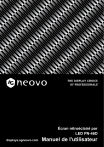
Lien public mis à jour
Le lien public vers votre chat a été mis à jour.